Настройка Wi-Fi роутера — инструкция и видео
Wi-Fi роутер позволяет объединить беспроводные устройства в одну сеть и подключить их к Интернету. Как быстро начать раздавать вай фай Интернет на телефон, телевизор или ноутбук?
Алгоритм подключения для моделей от популярных производителей мало чем отличается. Рассмотрим настройку только что купленного роутера и перенастройку ранее подключенного.
Схема настройки нового роутера
В коробке с новым Wi-Fi роутером Вы найдете:
Подключение роутера. Включить в сеть. В синее гнездо WAN подключить Интернет-кабель. В LAN порт подключить Ethernet-кабель и подсоединить к компьютеру.
На задней панели роутера расположены. Кнопка включения питания, разъем питания, разъем WAN, разъем LAN, кнопка сброса настроек устройства «Reset».
Как настроить вай фай на ноутбуке?
- Подключить Wi-Fi роутер — инструкция.
- Зайти в роутер через браузер.

- Настроить параметры Интернет-подключения, название и пароль Wi-Fi сети.
- Сохранить настройки и перезагрузить роутер.
- Подключиться к настроенному Wi-Fi.
Особенности настройки б/у роутера
Какие устройства я имею ввиду под б/у? Все, кроме новых. Прежде чем выполнять настройку ранее подключенного Wi-Fi роутера, нужно:
- Проверить, работает или нет.
- Сбросить настройки, нажав кнопку «Reset».
- Обновить прошивку в меню настроек роутера.
Остальные манипуляции такие же как и в схеме выше.
Как настроить Интернет на вай фай роутере
Подключение Wi-Fi роутера к Интернету производится в соответствии с настройками вашего провайдера. Провайдер облегчает задачу абонента, если заводит в квартиру или дом, Ethernet-кабель с настроенным Интернет-подключением.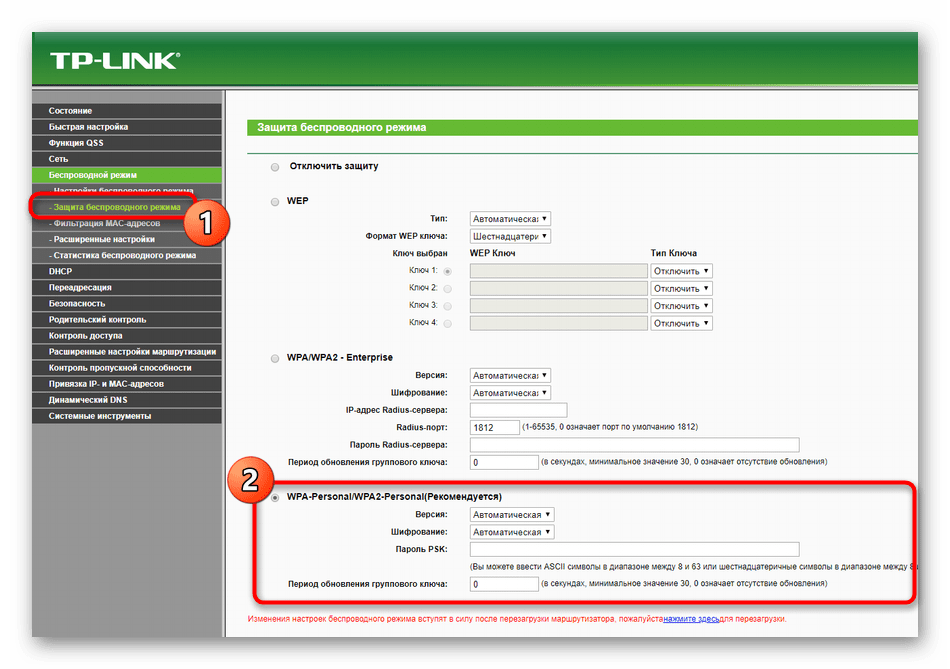
При наличии ADSL-подключения по телефонной линии, может потребоваться самостоятельная настройка. Обычно её производит техническая поддержка провайдера по телефонам горячей линии. Параметры подключения можно узнать и на официальном сайте компании, предоставляющей доступ в Интернет.
Настройка роутера TP-Link
Для входа в настройки Wi-Fi роутера TP-Link нужно:
- Открыть в браузере (Chrome, Firefox или Yandex) адрес http://192.168.0.1 или http://tplinklogin.net.
- В окне входа ввести пароль — admin и логин -admin.
- Настроить параметры, сохранить и перезагрузить роутер.
Основные настройки которые нужно произвести.
- Задать или изменить название Wi-Fi сети.
- Создать или изменить пароль вай фая.

- Создать Интернет-подключение.
Чтобы это сделать, заходим на вкладку «Беспроводной режим» и создаем сеть. Во вкладке «Безопасность» вводим пароль, который хотим задать.
Полезные советы:
* Для увеличения скорости, имеет смысл выбрать свободный канал в разделе «Беспроводной режим». * Во вкладке «Контроль пропускной способности» можно ограничить скорость Интернета, при раздаче на другие устройства. * Во вкладке «Беспроводной режим», можно отследить, какие устройства подключены к Wi-Fi сети. Здесь же можно задать список пользователей, которые смогут к ней подключаться. * Если у вас возникли проблемы со входом, зайдите на официальный сайт и поищите решение проблемы там (для TP-Link TL-WR841N).Настроить WiFi роутер на дому или в офисе с гарантией
Роутер (маршрутизатор) предназначен для подключения сети (домашней или корпоративной) компьютерных устройств к каналу связи, предоставляемого провайдером. Если вам необходимо установить WiFi роутер дома или настроить роутер, то специалисты сервисного центра Fixzcomp проведут все необходимые работы, чтобы дома или в офисе Интернет появился максимально быстро. Вызывайте мастера через сайт или по телефону 8(495)228-40-99. Установка роутера, а также последующая настройка не займет много времени, а вы сможете наслаждаться стабильным и качественным сигналом уже в день обращения!
Вызывайте мастера через сайт или по телефону 8(495)228-40-99. Установка роутера, а также последующая настройка не займет много времени, а вы сможете наслаждаться стабильным и качественным сигналом уже в день обращения!Какой роутер выбрать для дома или офиса
На рынке предлагается множество вай-фай роутеров от самых дешевых и простых до самых продвинутых и универсальных. Прежде чем отправиться в магазин, ответьте на несколько вопросов, помогающих выбрать оптимальный вариант в соотношении цены и качества: ценовой диапазон, скорость подключения к интернету, необходимая площадь охвата.
При сравнении разных предложений, советуем обратить внимание на следующие характеристики:
- рекомендуемое значение сетевого стандарта 802.11 n, не ниже;
- чем больше антенн на устройстве, тем сигнал качественней;
- поддерживаемая скорость соединения должна быть равной или превышать максимальную скорость, заявляемую Интернет-провайдером;
- чем больше портов, тем больше устройств можно подключить, создав проводную сеть, также советуем уделить внимание скорости портов;
- важная характеристика — радиус охвата, разумеется, чем больше значение, тем лучше;
- для самостоятельного подключения и настройки отдайте предпочтение Wi-fi роутеру с веб-интерфейсом;
- для игр по сети и скачивания большого объема информации обращайте внимание на частоту процессора и объем оперативной памяти;
- не маловажным параметром является протокол шифрования данных, но практически все современные устройства поддерживают WEP, WPS и WPA/WPA2, самым надежным считается последний.

Компьютерные мастера нашего сервиса имеют высокую квалификацию и большой опыт в работе по настройке WiFi, мы поможем с выбором роутера для дома или офиса, настроим сеть и сделаем это как можно быстрей. Мастера центра Fixzcomp работают со всеми популярными моделями роутеров, будь то Zuxel, TP-Link или Asus. Наши клиенты остаются довольны результатом, и при этом получают гарантию на все работы.
Как правильно выбрать место установки роутера
Чтобы максимально эффективно пользоваться возможностями Wi-fi сети дома или офиса, нужно чтобы роутер располагался в прямой видимости всех устройств, которые предполагается к нему подключать. Можно грамотно настроить роутер, но если вы находитесь за слишком толстыми стенами или очень далеко, в крайнем пределе радиуса действия, то повышается риск, что устройство вообще не увидит точку доступа. Так что советуем не загораживать роутер, не убирать в шкаф или нишу, а обеспечить максимальную видимость и отсутствие физических препятствий. Установка Wifi роутера дома обычно производится в коридоре, а если необходимо обеспечить доступ в Интернет в большом доме или офисе, то лучше всего настроить не один, а сразу несколько роутеров.
Установка Wifi роутера дома обычно производится в коридоре, а если необходимо обеспечить доступ в Интернет в большом доме или офисе, то лучше всего настроить не один, а сразу несколько роутеров.
Вам не придется думать, куда установить вай-фай роутер, команда сервисного центра сможет без проблем определить максимально удобное место с помощью специальных программных средств и многолетнего опыта. Набирайте наш номер 8(495)228-40-99 или оправляйте заявку через сайт.
Настройка Wifi роутера и интернета
После того, как произведена установка роутера, следует грамотно настроить WiFi.
Настроить роутер можно как через кабель (если имеется стационарный персональный компьютер), так и через беспроводное подключение (когда в распоряжении лишь ноутбук). Хотя при наличии свободной витой пары и желания, можно настроить роутер через ноутбук и «кабельным» способом.
В каждом роутере есть разъемы WAN (иногда называется «Интернет») и LAN. В них соответственно вставляются кабеля от провайдера, и кабель, который шел в комплекте с вай-фай устройством. Свободный конец подсоединяется к компьютеру и в адресной строке браузера набирается ip-адрес маршрутизатора, написанный на обороте, там же указаны login и password для входа. После появляется доступ к настройке, где можно установить пароль на дочку доступа, выбрать метод шифрования и другие характеристики.
Свободный конец подсоединяется к компьютеру и в адресной строке браузера набирается ip-адрес маршрутизатора, написанный на обороте, там же указаны login и password для входа. После появляется доступ к настройке, где можно установить пароль на дочку доступа, выбрать метод шифрования и другие характеристики.
При беспроводной настройке нужно найти Wi-fi сеть с названием вашего роутера (обычно она идентична модели устройства), при подключении введите пароль, написанный на обратной стороне маршрутизатора (набор из 8 цифр — PIN). А далее настройка аналогична настройке через кабель.
Если вы купили роутер, имеющий не слишком «свежий» год выпуска, то советуем сначала перепрошить его, а затем настраивать.
Когда настройка Wi-fi роутера ни к чему не привела, и Интернета по-прежнему нет, то скорее всего вы неправильно указали характеристики или попросту не сохранили их. Специалисты Fixzcomp помогут и грамотно произведут установку и настройку оборудования, приедут по указанному адресу точно в срок, вам не придется выкраивать время для вникания в этот, на первый взгляд, легкий процесс, мы сделаем все за вас!
Профессиональная установка и настройка роутеров в Москве
За много лет функционирования сервисного центра Fixzcomp команда профессионалов настроила не один десяток роутеров, что дает нам преимущество в скорости обслуживания и доступности предлагаемых услуг. Мы знаем все тонкости установки и настройки Wi-fi роутера на дому и сохраняем ваше время и нервы.
Мы знаем все тонкости установки и настройки Wi-fi роутера на дому и сохраняем ваше время и нервы.
При заказе менеджеры уточняют все детали, согласовывают время и место, а мастера выезжают и консультируют совершенно бесплатно, а приятным бонусом становится гарантия на все услуги, а при обращении за другой услугой — скидка!
Быстро и качественно проведем Wifi, достаточно оставить заявку на сайте, нажав на кнопку «Заказать», или набрать 8(495)228-40-99.
Настройка роутеров | remontka.pro
Настройка Wi-Fi роутера
Подробные инструкции по настройке Wi-Fi роутеров самых популярных марок для основных российских провайдеров. Руководство по настройке Интернет соединений и установке защищенной Wi-Fi сети.
Если у Вас не работает Wi-Fi, не работает интернет на ноутбуке через Wi-Fi, устройство не видит точку доступа, а также возникли другие проблемы при настройке Wi-Fi роутера, то для Вас статья: Проблемы при настройке Wi-Fi роутеров.
Если у Вас любой роутер D-Link, Asus, Zyxel или TP-Link, а провайдер Билайн, Ростелеком, Дом. ру или ТТК и вы никогда не настраивали роутеры, можно воспользоваться Этой интерактивной инструкцией по настройке Wi-Fi роутера или смотрите текстовые инструкции по настройке конкретных моделей Wi-Fi роутеров чуть ниже на этой странице.
ру или ТТК и вы никогда не настраивали роутеры, можно воспользоваться Этой интерактивной инструкцией по настройке Wi-Fi роутера или смотрите текстовые инструкции по настройке конкретных моделей Wi-Fi роутеров чуть ниже на этой странице.- Как раздать Интернет по Wi-Fi с ноутбука
- Что делать, если забыл пароль от Wi-FI
- Нет подключения к Интернету, защищено в Windows 10 — как исправить
- Как усилить сигнал Wi-Fi
- Как выбрать свободный канал Wi-Fi
- Как изменить канал Wi-Fi роутера
- Как скрыть Wi-Fi сеть и подключиться к скрытой сети
- Как настроить локальную сеть через роутер
- Что делать, если роутер режет скорость по Wi-Fi
- Настройка роутера с планшета и телефона
- Как подключить стационарный компьютер к Wi-Fi
- Как использовать телефон в качестве роутера Wi-Fi (Android, iPhone и Windows Phone)
- Что такое Wi-Fi роутер и зачем он нужен
- Как использовать телефон в качестве модема или роутера
- Рекомендованные роутеры — почему и кто их рекомендуют.
 Чем они отличаются от не рекомендуемых.
Чем они отличаются от не рекомендуемых. - Как поменять пароль на Wi-Fi роутере
- Что делать, если при подключении ноутбука пишет, что соединение ограничено или без доступа к Интернету (если роутер настроен правильно)
- Параметры сети, сохраненные на этом компьютере не соответствуют параметрам этой сети — решение.
- Как зайти в настройки роутера
- Не работает Wi-Fi на ноутбуке
- Как узнать свой пароль на Wi-Fi
- Как узнать, кто подключен к Wi-Fi
- Как подключить роутер, подключение ADSL Wi-Fi роутера
- Пропадает Wi-Fi, низкая скорость
- Windows пишет «Нет доступных подключений»
- Как изменить MAC-адрес роутера
- Почему на ноутбуке отключается Wi-Fi и как это исправить
- Что такое ключ безопасности сети Wi-Fi и как его узнать
- Почему IPv6 без доступа к сети или Интернету и как это исправить
D-Link DIR-300
Wi-Fi роутер D-Link DIR-300, пожалуй, один из самых распространенных роутеров в России. Он достаточно прост в настройке, но, тем не менее, на некоторых версиях прошивок у пользователей возникают те или иные проблемы. Инструкции по настройке роутера DIR-300 выложены в порядке уменьшения актуальности — самые ценные руководства по настройке роутера D-Link DIR-300 на сегодняшний день — это первые две. К остальным же следует обращаться лишь при возникновении такой необходимости.
Он достаточно прост в настройке, но, тем не менее, на некоторых версиях прошивок у пользователей возникают те или иные проблемы. Инструкции по настройке роутера DIR-300 выложены в порядке уменьшения актуальности — самые ценные руководства по настройке роутера D-Link DIR-300 на сегодняшний день — это первые две. К остальным же следует обращаться лишь при возникновении такой необходимости.
Примечание: новые версии прошивок 1.4.x настраиваются аналогично рассмотренным 1.4.1 и 1.4.3.
D-Link DIR-615
D-Link DIR-620
D-Link DIR-320
ASUS RT-G32
ASUS RT-N10
ASUS RT-N12
TP-Link
Zyxel
выбрать из 4205 мастеров по ремонту, изучив 649 отзывов на PROFI.RU
Настройка Wi-Fi роутера: когда требуется и кому доверить работу?
Приём и передача информации от различных точек доступа к клиентам осуществляется с помощью Wi-Fi — протокола беспроводной сети и специального оборудования. Обычно для этого используется стандартный Wi-Fi роутер.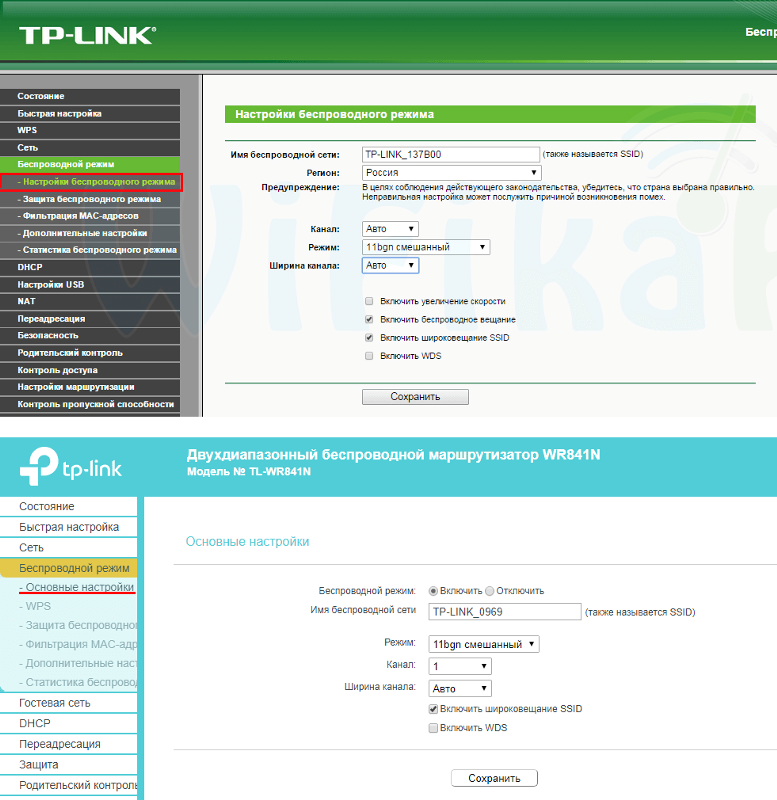
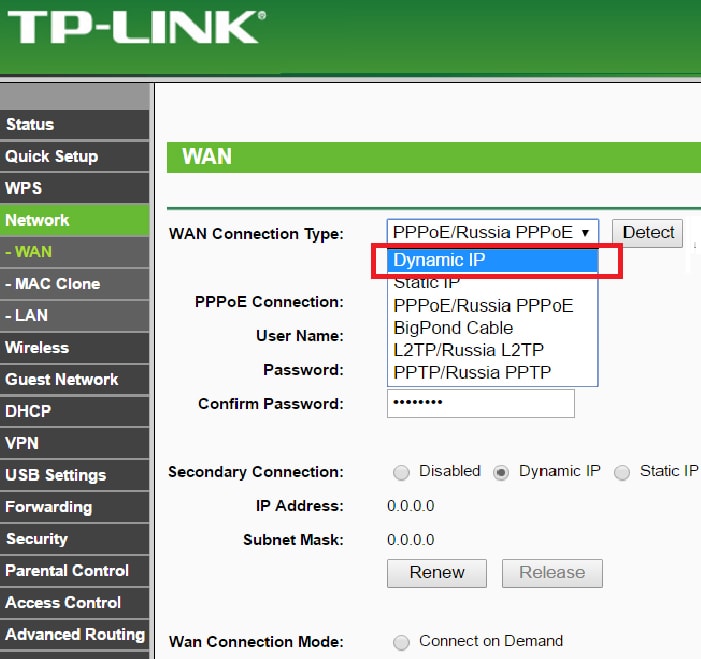 Когда требуется найти мастера по настройке роутера
Мастер по настройке Wi-Fi роутера выполнит поставленные задачи быстро и профессионально. Вызывать специалиста нужно в случаях:
— покупки нового роутера;
— посторонних вмешательств, при которых сбились настройки;
— действия вирусных программ;
— некорректной работы прошивки;
— необходимости использовать маршрутизатор для 4G-модема;
— при взломе пароля злоумышленниками.
Как выбрать мастера
Установка и настройка роутера должна выполняться опытным специалистом, который знает, что предпринять в нестандартных ситуациях. На сайте profi.ru вы сумеете выбрать мастера, который гарантированно справится с любыми задачами.
Для удобства пользователей можно установить сортировку по цене за услуги, по территориальному расположению или по отзывам.
Когда требуется найти мастера по настройке роутера
Мастер по настройке Wi-Fi роутера выполнит поставленные задачи быстро и профессионально. Вызывать специалиста нужно в случаях:
— покупки нового роутера;
— посторонних вмешательств, при которых сбились настройки;
— действия вирусных программ;
— некорректной работы прошивки;
— необходимости использовать маршрутизатор для 4G-модема;
— при взломе пароля злоумышленниками.
Как выбрать мастера
Установка и настройка роутера должна выполняться опытным специалистом, который знает, что предпринять в нестандартных ситуациях. На сайте profi.ru вы сумеете выбрать мастера, который гарантированно справится с любыми задачами.
Для удобства пользователей можно установить сортировку по цене за услуги, по территориальному расположению или по отзывам.
Описание как настроить роутер
Универсальное описание «Как настроить роутер wi-fi»
Настройка роутера. Общие рекомендации.
Общие рекомендации.
1. При использовании роутера сетевые настройки на компьютере устанавливают в «получить IP адрес автоматически». А настройки подключения к сети, написанные в «памятке пользователя», прописываются в интерфейс подключения к интернету роутера (WAN или Internet Setup).
2. В нашей сети применяется тип сетевых настроек «Статический». Ищите в роутере способ подключения к интернету с названием «Static IP». При этом откроются нужные параметры: IP адрес, маска подсети (Network mask), основной шлюз (Default gateway), предпочитаемый DNS (Primary DNS)
3. В нашей сети дополнительный DNS (Secondary DNS) не применяется. Оставляйте его пустым. Или прописывайте то же самое, что и в поле «Предпочитаемый DNS».
Порядок действий.
1. Меняем сетевые настройки компьютера на автоматические.
2. Узнаем IP роутера: после получения автоматических настроек, это будет IP шлюза по умолчанию (default gateway). Самые частые варианты 192.168.0.1 и 192.168.1.1
Самые частые варианты 192.168.0.1 и 192.168.1.1
3. Запускаем браузер и заходим на IP роутера.
4. Настраиваем «подключение к интернету». Часто этот раздел называется «WAN» или «Internet Setup». Выбираем тип настроек «Static». Вводим: IP, Network Mask, Default Gateway, DNS из памятки пользователя.
5. Применяем (сохраняем) настройки. Теперь интернет должен работать.
6. Меняем пароль на доступ к настройкам роутера, чтобы злоумышленники не смогли нарушить работу роутера.
Настройка беспроводного доступа WI-FI.
1. В настройках роутера ищем раздел «Wireless Setup»
2. Ищем параметр с названием беспроводной сети «Wireless Network Name» (или SSID) , вписываем что угодно, например номер вашего мобильного. К этой сети вы будете подключаться.
3. Ищем настройки безопасности. Рекомендуется выбрать «WPA/WPA2», после чего появится графа для выбора настроек этого шифрования:
Сipher Type – TKIP; PSK/EAP – PSK;
Network Key – здесь следует придумать и ввести пароль для авторизации в сети, длина пароля должна быть 8 символов и состоять из латинских букв и цифр.
4. Применяем настройки.
5. На ноутбуке или другом устройстве с WIFI адаптером ищем нашу сеть по названию из пункта 2. Подключаемся к ней, вводим ключ из пункта 4. Интернет должен работать.
Настройка WI-FI роутера SNR-CPE-W4N — Саранск ТВ
1.
Подключите устройство с помощью блока питания к сети 220В;
Подключите кабель из комплекта поставки в LAN (Синий) порт и соедините им роутер с вашим компьютером;
UTP кабель который заходит к вам в квартиру подключите в WAN (Желтый) порт;
2.
WIN 7/8
Откройте Панель управления > Центр управления сетями и общим доступом > Изменение параметром адаптера > Подключение по локальной сети > Свойства > Протокол интернета версии 4 (TCP/IPv4) и поставьте пункт «Получить IP адрес автоматически»
WIN XP
Откройте Панель управления > Сетевые подключения > Подключение по локальной сети > Cвойства > Протокол интернета (TCP/IP) и поставьте пункт «Получить IP адрес автоматически»
3. Откройте браузер (Opera, Mozilla,Safari,IE) и введите адрес роутера 192.168.1.1 и нажмите кнопку «ENTER». Появится окно входа в систему с предложением ввести Имя пользователя и Пароль.
Откройте браузер (Opera, Mozilla,Safari,IE) и введите адрес роутера 192.168.1.1 и нажмите кнопку «ENTER». Появится окно входа в систему с предложением ввести Имя пользователя и Пароль.
Логин и пароль по умолчанию: Admin/Admin
4. Для смены языка перейдите во вкладку «Router» и в меню «Select Language» выберите необходимый язык, например «Русский» и нажмите «Apply».
5. Перейдите в меню «Настройки сети». Отметьте пункт «Включить VPN», выберите тип подключения «Режим VPN»: Клиент PPPoE». Введите логин и пароль в полях «Имя пользователя» и «Пароль» выданные вам провайдером «Контакт-ТВ» и нажмите кнопку «Применить и подключить»
6.
Для настройки беспроводной сети необходимо перейти в меню «Настройки радио» — «Основные» и выбрать значение «Включить» в разделе «Радиомодуль (2. 4GHz)».
4GHz)».
7. Для настройки безопасности беспроводной сети необходимо перейти в меню «Настройки радио» — «Безопасность». В поле «Выбор SSID» введите название вашей сети (выделено желтым) это имя будет отображаться на беспроводных устройствах, во вкладке «Режим безопасности» выбрать один из доступных типов шифрования например: WPA2-PSK (выделено красным) в синим поле во вкладке «Ключевая фраза» введите пароль к этой сети (минимум 8 символов ) и нажмите кнопку «Применить»
На этом настройка роутера закончена!
Настройка роутера
В мире окутанным информационными технологиями количество персональных компьютеров, ноутбуков, смартфонов, планшетов и прочих интернет гаджетов непреклонно растет. То что в доме, как правило есть не одно устройство имеющее выход в интернет давно стало данностью для большинства современных семей . Благодаря интернету мы общаемся, обучаемся, развлекаемся. Все это нам доступно на любом устройстве в любом месте где есть интернет. Из-за этого возникает потребность – в стабильном, высокоскоростном интернете. Вот тут и появляется то, самое устройство Wi-Fi роутер, он то и будет передавать интернет компьютеру (ноутбуку, планшету, смарфтону).
Все это нам доступно на любом устройстве в любом месте где есть интернет. Из-за этого возникает потребность – в стабильном, высокоскоростном интернете. Вот тут и появляется то, самое устройство Wi-Fi роутер, он то и будет передавать интернет компьютеру (ноутбуку, планшету, смарфтону).
Настройки для популярных провайдеров России, Украины и Белоруссии
Роутер — это сетевое устройство, которое после настройки устанавливает связь с сервером провайдера и дает доступ к интернету всем сетевым устройствам, которые в свою очередь подключены к роутеру.
Популярные производители Wi-Fi роутеров – D-link, ZyXel, Asus, Tp-Link, Netgear, Linksys, Trendnet. Ввиду недостаточных знаний и опыта, зачастую возникает вопрос как настроить роутер? И это занятие превращается в трудную и малоприятную работу. Чтобы этого избежать следует ознакомится с базовыми принципами работы сетей и терминологией.
Во время настройки роутера пользователю придется разобраться для себя, в чем отличие WAN сети от LAN, что такое DHCP, а также вспомнить свой школьный английский.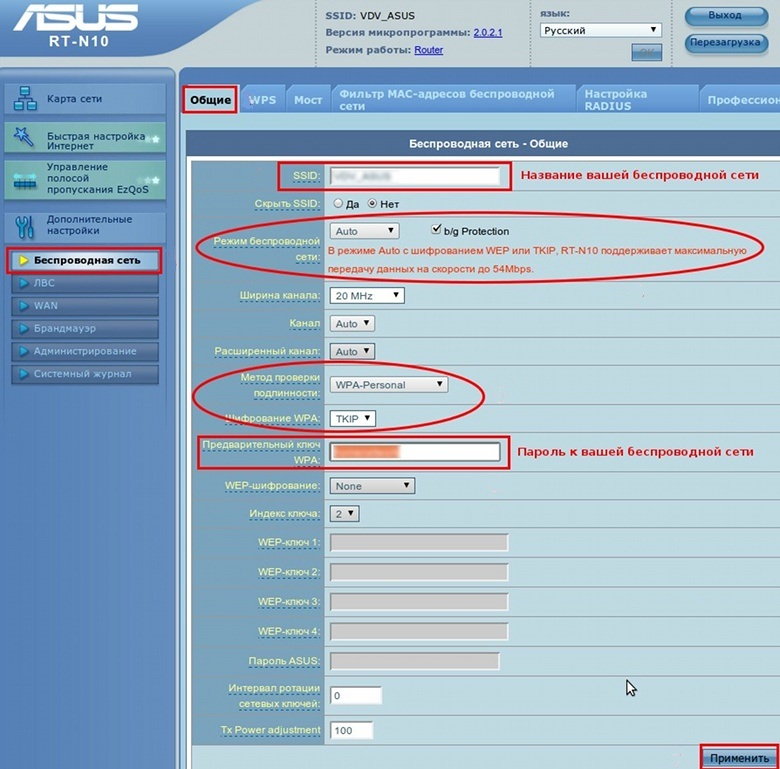 Все модели роутеров имеют в комплекте достаточно подробную инструкцию по настройке, но иногда бывает что выполнить настройку самостоятельно с учетом особенностей настройки подключения к провайдеру на деле оказывается сложной задачей. Такие проблемы, могут возникнуть из-за того, что в руководстве пользователя рассматривается общая настройка вовсе не указано, как настроить соединение непосредственно для Вашего провайдера.
Все модели роутеров имеют в комплекте достаточно подробную инструкцию по настройке, но иногда бывает что выполнить настройку самостоятельно с учетом особенностей настройки подключения к провайдеру на деле оказывается сложной задачей. Такие проблемы, могут возникнуть из-за того, что в руководстве пользователя рассматривается общая настройка вовсе не указано, как настроить соединение непосредственно для Вашего провайдера.
Бывает возникшая проблема ставит пользователя в тупик и тут следует пойти по наименее сложному пути: воспользоваться поиском в интернете или обратится в тех поддержку вашего провайдера за помощью в настройке сети. Но и тут возможен неприятный сюрприз. В зависимости от квалификации и уровня техподдержки Вашего провайдера, на его сайте может присутствовать руководство по настройке роутера, а может и не быть.
И еще нужно учитывать, что мануал для другой модели роутера на практике как правило не даст желаемого результата т.к. пункты административного меню Wi-Fi роутера отличаются не только внешним видом, но и в названиях и в наличии или отсутствии определенных опций настройки.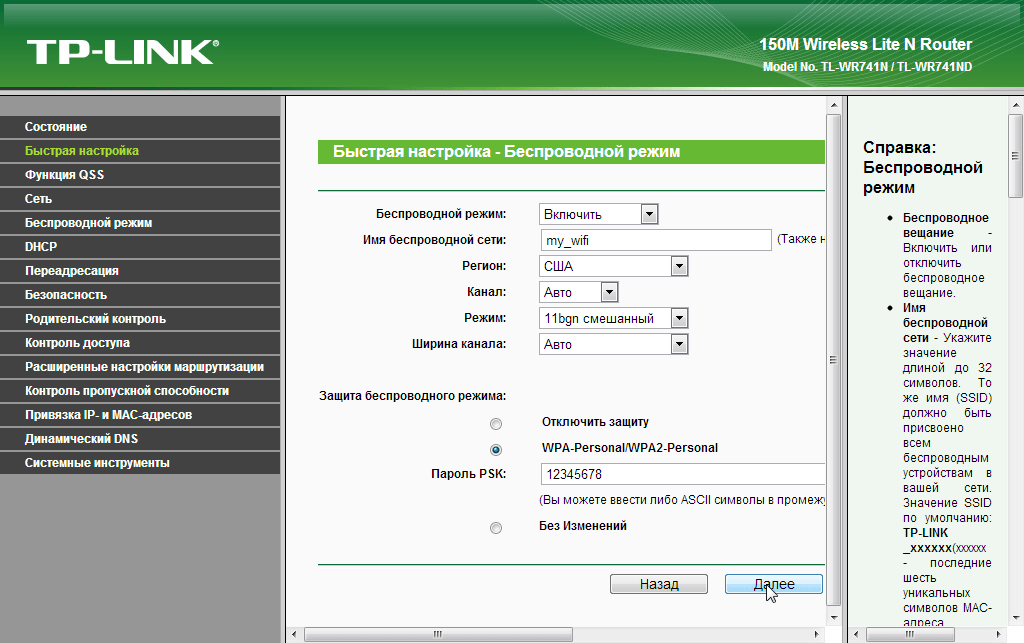 По этой причине настройка Wi-Fi роутера Asus используя инструкцию от D-Link может оказаться сложной задачей.
По этой причине настройка Wi-Fi роутера Asus используя инструкцию от D-Link может оказаться сложной задачей.
Самостоятельная настройка роутера: основные понятия
Для самостоятельной настройки роутера не лишним было бы разобраться в значениях и функциях настраиваемых параметров, а как настроить роутер самостоятельно не зная основных параметров настройки и терминов?
WAN (англ. Wide Area Network) — глобальная компьютерная сеть, охватывающая большие территории и компьютеров — это и есть Интернет.
В зависимости и от организации передачи данных провайдеры используют три вида WAN соединений:
- Dynamic IP / DHCP / Динамический IP – выбираем если провайдер предоставляет пользователям по протоколу с использованием динамического IP адреса;
- Static ip / Статистический IP-адрес – выбираем если провайдер использует построение из локальной сети, для доступа в Интернет необходимо «статично» указывать IP-адресс, шлюз (gatway) и маску подсети.

- PPPoE – выбираем если для доступа к интернету вас необходимо ввести логин и пароль.
DNS (англ. Domain Name System) — это система доменных имён, распределённая служащая для получения информации о доменах. Как правило используется для получения IP-адреса по имени хоста (сетевого устройства).
DNS 1 и DNS 2 (первого и второго уровня) — зачастую устанавливаются автоматически, но иногда провайдер требует их ручной установки.
WLAN (англ. Wireless Local Area Network) — локальная сеть, которая построена на основе беспроводных технологий. При этом способе передача данных осуществляется через радиоэфир. Широкое распространение на сегодняшний день получило Wi-Fi. По своей сути Wi-Fi используется, как стационарный беспроводной телефон, только доступ осуществляется не к телефонной линии, а к интернету посредством Wi-Fi роутера. Чтобы настроить это соединение необходимо указать следующие параметры.
SSID (имя сети) – это условное название вашего Wi-Fi роутера, для его идентификации в массиве возможных беспроводных сетей рядом с вами. Настоятельно рекомендуется установить как можно более оригинальное имя, чтобы не возникло совпадение. Так как при подключении к 2 различным сетям имеющим одинаковое название, устройство запоминает пароль от первой сети и начинает автоматическое подключение к другой в итоге возникает конфликт паролей, зачастую пользователь не понимает, что произошло с его домашней сетью, если он подключался к другой беспроводной сети с тем же именем.
Настоятельно рекомендуется установить как можно более оригинальное имя, чтобы не возникло совпадение. Так как при подключении к 2 различным сетям имеющим одинаковое название, устройство запоминает пароль от первой сети и начинает автоматическое подключение к другой в итоге возникает конфликт паролей, зачастую пользователь не понимает, что произошло с его домашней сетью, если он подключался к другой беспроводной сети с тем же именем.
Channel (канал) – это частотный канал, по которому происходит передача данных. Этот параметр нельзя оставлять без внимания, так как от канала зависит скорость передачи данных по Wi-Fi. Каждый канал имеет свою максимальную скорость передачи данных, чем больше устройств одновременно подключено по Wi-Fi в вашей сети, соответственно тем ниже скорость доступа к интернету для всех устройств — абсолютно то же самое относится и к каналу.
Если рядом с вами находится не много активных Wi-Fi соединений, то этот параметр не следует трогать и оставить на «Auto». А проверить Wi-Fi активность можно просто отобразив список доступных Wi-Fi соединенийв, которые на данный момент доступны в вашей квартире. Если их мало то канала хватит, если много – то его лучше подобрать вручную, выбрать тот на котором будет показываться наибольшая скорость.
А проверить Wi-Fi активность можно просто отобразив список доступных Wi-Fi соединенийв, которые на данный момент доступны в вашей квартире. Если их мало то канала хватит, если много – то его лучше подобрать вручную, выбрать тот на котором будет показываться наибольшая скорость.
В виду того, что как правило «Auto» активирует 6-ой или 7-ой каналы, то выбирая ручную указывайте канал находящийся вначале списка. Иногда случается, что скорость интернета Wi-Fi упала, а по кабельному соединению осталась на прежнем уровне, то вероятно, что проблема находится в выборе канала Wi-Fi.
Wireless Mode (режим работы беспроводной сети) — этой настройкой выбирается стандарт беспроводного соединения. От выбора стандарта зависит 2 момента: работы в сети устройств старого типа и скорость передачи данных. Прослеживается закономерность — чем дальше буква согласно алфавиту обозначающая стандарт связи, тем выше скорость она поддерживает и тем более новое устройство необходимо для работы в такой сети.
При выборе беспроводного соединения, выбирайте то, которое будет поддерживать все ваши устройства. Более современные устройства будут работать с более старыми типами соединений, но никак не наоборот.
b/g/n – режимы:
- b — это самый медленный режим. До 11 Мбит/с;
- g — максимальная скорость передачи данных 54 Мбит/с;
- n — новый и скоростной режим. До 600 Мбит/c.
Но помните, что большинство современных Wi-Fi роутеров работают с несколькими стандартами одновременно – и это очень удобно, просто выставляйте значение «b/g/n».
Ширина канала указывается а мегагерцах. Рекомендуется выбирать «Auto», или же установить самое большое его значение.
Тип шифрования — это важный параметр при настройке Wi-Fi роутера. Чем надёжней шифрование, тем больше безопасность передаваемых данных. На текущий момент самым наилучшим является шифрование WPA-PSK/WPA2-PSK. Обратите внимание, что вероятно не каждое ваше устройство будет поддерживать такой тип шифрования, по этой причине, если какое либо устройство не подключается, то пробуйте изменить шифрование на другое.
Последние публикации
Сброс настроек маршрутизатора после отключения питания — довольно распространённая неисправность. Причины возникновения этой проблемы могут быть разными
Перепады напряжения, возникающие при ударах молнии — самая распространённая причина, из-за которой ломаются маршрутизаторы. Симптомы этой поломки могут быть разными
Для обеспечения безопасности домашней сети следует запаролить роутер после указания основных настроек сети
Инструкция для самостоятельной настройки роутера при подключении к провайдеру Триолан. Порядок подключения кабелей к разъёмам на маршрутизаторе. Указание параметров работы в интерфейсе оборудования
Как подключиться к провайдеру Тенет и настроить роутер для стабильной работы. Подключение кабелей и вход в панель управления маршрутизатором. Изменение настроек WAN, Wi-Fi и указание MAC-адреса
Подключение Интернета StalNet и первоначальная настройка беспроводного маршрутизатора. Установка соединения PPPoE со вводом пароля.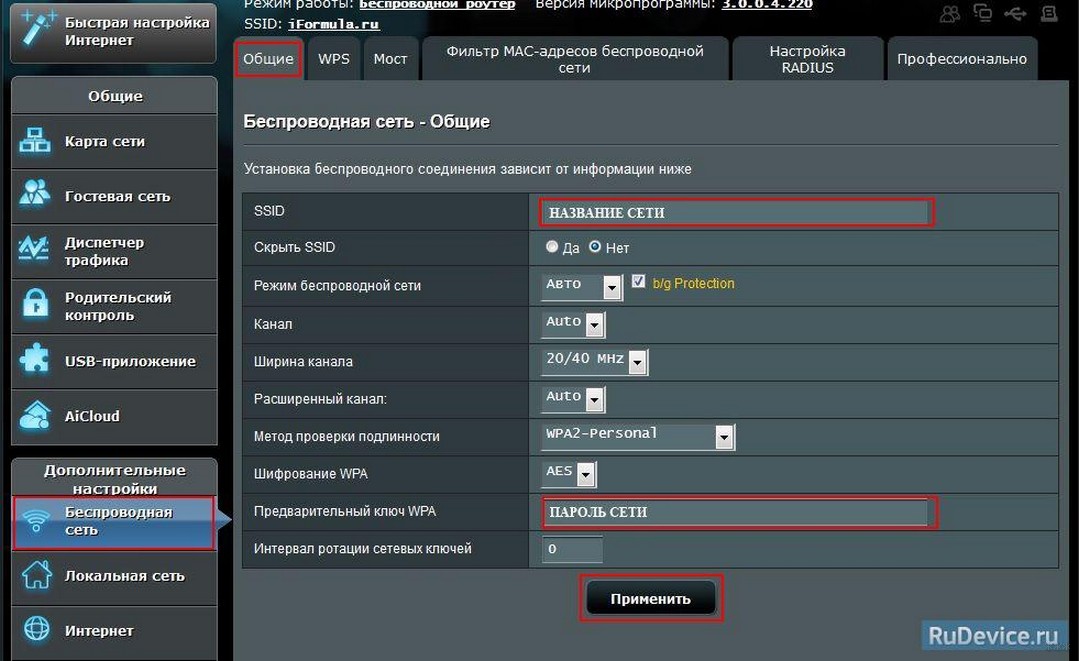 Выбор канала и других параметров домашней сети Wi-Fi
Выбор канала и других параметров домашней сети Wi-Fi
Пошаговая инструкция по подключению к провайдеру ТТК. Как подключиться к Интернету с маршрутизатором или без него. Указание настроек PPPoE в ОС Windows и веб-интерфейсе беспроводного роутера
Как настроить беспроводной маршрутизатор для работы в сети Марьино.net. Подключение кабелей и указание параметров на примере роутера ZyXEL. Использование мастера быстрой настройки NetFriend
Отличия технологий, применяемых для подключения к провайдеру Укртелеком. Какой способ подключения лучше выбрать. Как настроить соединение с Интернетом и беспроводную сеть Wi-Fi через маршрутизатор
Руководство по подключению и настройке Интернета от украинского провайдера Фрегат. Как выбрать тарифный план и оставить заявку на подключение. Какие настройки соединения указать в веб-интерфейсе
Как настроить сеть Wi-Fi
Урок 9: Как настроить сеть Wi-Fi
/ ru / basic-computer-skills / what-is-a-pdf-file / content /
Как настроить сеть Wi-Fi
Интернет — действительно мощный инструмент.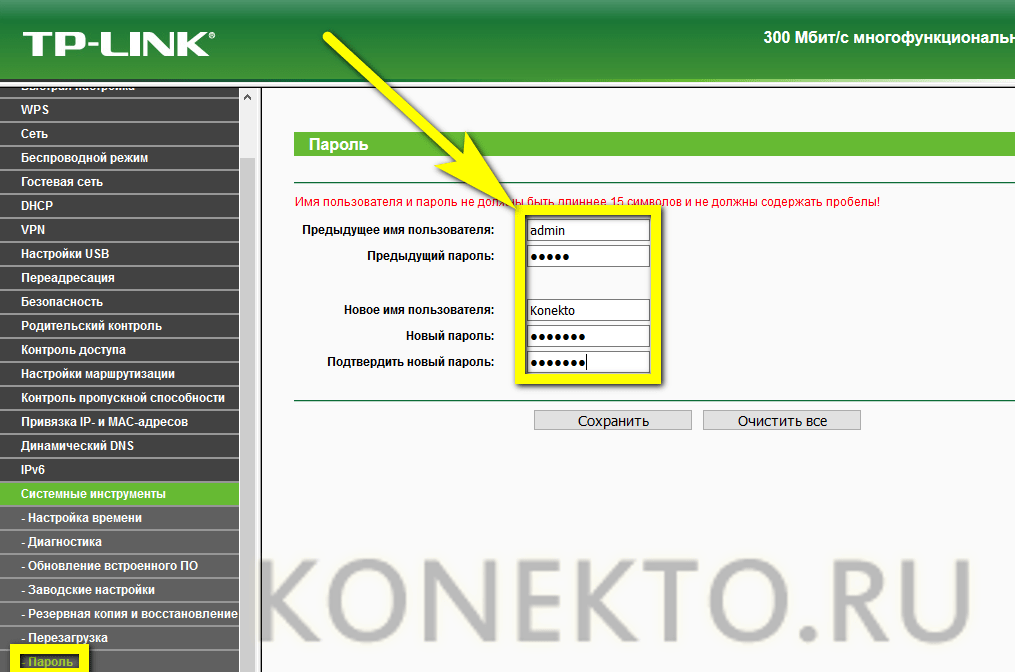 Он дает нам доступ ко всем видам информации в любой момент — например, к электронной почте, поиску Google и Википедии. Так что есть что-то нелогичное в том, что вы можете использовать Интернет только тогда, когда вы садитесь за настольный компьютер.Что, если бы вы могли пользоваться Интернетом из любой точки дома или офиса?
Он дает нам доступ ко всем видам информации в любой момент — например, к электронной почте, поиску Google и Википедии. Так что есть что-то нелогичное в том, что вы можете использовать Интернет только тогда, когда вы садитесь за настольный компьютер.Что, если бы вы могли пользоваться Интернетом из любой точки дома или офиса?
Если у вас дома уже есть высокоскоростной (широкополосный) доступ в Интернет, довольно легко создать собственную домашнюю беспроводную сеть . Беспроводная сеть, обычно известная как Wi-Fi , позволяет подключать ноутбуки, смартфоны и другие мобильные устройства к домашнему Интернет-сервису без кабеля Ethernet.
Купить беспроводной маршрутизатор
Для создания собственной сети Wi-Fi вам понадобится беспроводной маршрутизатор .Это устройство, которое будет транслировать сигнал Wi-Fi с вашего интернет-модема по всему дому. Ваш интернет-провайдер (ISP) может предложить вам беспроводной маршрутизатор за небольшую ежемесячную плату.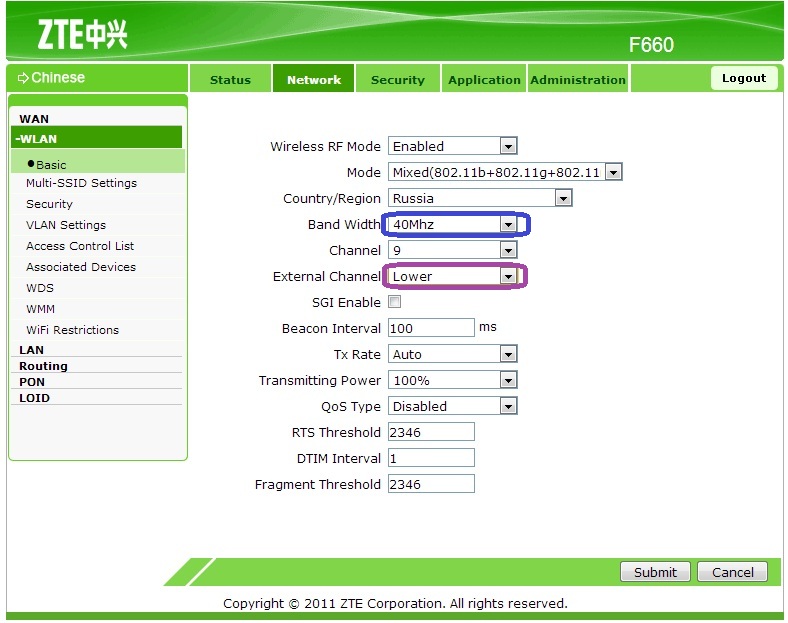 Если вы никогда раньше не настраивали сеть Wi-Fi, это может быть самым простым вариантом.
Если вы никогда раньше не настраивали сеть Wi-Fi, это может быть самым простым вариантом.
Если вы хотите купить собственный маршрутизатор, мы рекомендуем потратить немного больше времени на изучение различных вариантов. CNET предлагает исчерпывающее руководство о том, как купить маршрутизатор.
Некоторые интернет-модемы могут уже иметь встроенный беспроводной маршрутизатор, а это значит, что вам не нужно покупать отдельный.
Подключите кабели
После того, как вы приобрели беспроводной маршрутизатор, вам необходимо подключить его к существующему Интернет-модему.
Подключите кабель Ethernet от модема к беспроводному маршрутизатору (обычно для этой цели в комплект поставки беспроводного маршрутизатора входит короткий кабель Ethernet).
Подключите шнур питания к беспроводному маршрутизатору.
Подождите не менее 30–60 секунд и убедитесь, что индикаторы на вашем маршрутизаторе работают правильно.

Настройте маршрутизатор
Затем вам нужно будет использовать компьютер для настройки параметров маршрутизатора по умолчанию. Это включает в себя установку уникального имени и пароля для вашей беспроводной сети.
С помощью веб-браузера введите IP-адрес маршрутизатора по умолчанию в адресную строку, затем нажмите Введите . Инструкции вашего маршрутизатора должны включать эту информацию, но некоторые из наиболее распространенных адресов включают 192.168.0.1 , 192.168.1.1 и 192.168.2.1 .
Откроется страница входа на маршрутизатор. Опять же, точные данные для входа должны быть включены в инструкции вашего маршрутизатора, но в большинстве маршрутизаторов используется стандартная комбинация имени пользователя и пароля, например admin и password .
Откроется страница настроек вашего роутера.
 Найдите и выберите параметр Имя сети , затем введите уникальное имя сети.
Найдите и выберите параметр Имя сети , затем введите уникальное имя сети.Найдите и выберите параметр Сетевой пароль , а затем выберите параметр Шифрование. Существует несколько типов шифрования , которые вы можете использовать, но мы рекомендуем WPA2 , который обычно считается наиболее безопасным.
Введите желаемый пароль. Обязательно используйте надежный пароль, чтобы никто не мог получить доступ к вашей сети.
Найдите и нажмите кнопку Сохранить , чтобы сохранить настройки.
Подключиться!
Вот и все! Теперь вы готовы подключиться к своей сети Wi-Fi и убедиться, что она работает. Процесс подключения к сети Wi-Fi будет немного отличаться в зависимости от того, какой тип компьютера или устройства вы используете, но для любой системы потребуются эти основные шаги.
Найдите сетевые настройки вашего компьютера и выполните поиск ближайших сетей Wi-Fi.

Выберите свою сеть и введите свой пароль.
Если соединение установлено, откройте веб-браузер и попробуйте перейти на веб-страницу, например www.google.com. Если страница загружается, это означает, что ваше соединение Wi-Fi работает правильно.
Поздравляем!
Вы только что создали свою домашнюю беспроводную сеть. Вперед!
/ ru / basic-computer-skills / how-to-update-your-software / content /
Настройка беспроводного маршрутизатора| Студенческие технологические услуги
После подключения компьютера к одному из портов LAN маршрутизатора необходимо войти в веб-интерфейс маршрутизатора. Веб-интерфейс используется для настройки параметров маршрутизатора, таких как имя и пароль беспроводной сети, а также переадресация портов.Чтобы войти в веб-интерфейс маршрутизатора, вам необходимо знать веб-адрес маршрутизатора (технически IP-адрес). Вы можете попробовать следующие веб-адреса: 192.168. 1.1, 192.168.0.1 или 192.168.123.254 (введите их, как для www.google.com). В том случае, если ничего из этого не сработает, вам придется выполнить несколько дополнительных шагов, чтобы найти его:
1.1, 192.168.0.1 или 192.168.123.254 (введите их, как для www.google.com). В том случае, если ничего из этого не сработает, вам придется выполнить несколько дополнительных шагов, чтобы найти его:
Установите имя и пароль беспроводной сети
- На Mac откройте «Системные настройки» в меню Apple (вверху слева), затем выберите «Сеть» и выберите «Ethernet» (или AirPort, если вы подключены по беспроводной сети).Щелкните «Дополнительно» и на вкладке TCP / IP найдите IP-адрес рядом с «Маршрутизатором».
- В Windows Vista и новее: нажмите «Пуск», затем введите «cmd» (по умолчанию это поле поиска внизу) и нажмите «Ввод». В Windows XP или более ранней версии: нажмите «Пуск», затем «Выполнить», затем введите «cmd» и нажмите «ОК». После того, как вы открыли «cmd» (сокращение от «Командная строка»), должно появиться черное окно. Введите «ipconfig» и нажмите ввод. Ipconfig (сокращение от IP Configuration) перечисляет все ваши активные сетевые карты / устройства и связанные с ними IP-адреса.
 Найдите строку «Шлюз по умолчанию» и справа от нее вы должны увидеть что-то вроде 192.168.XXX.XXX или менее вероятно 10.XXX.XXX.XXX. Если существует несколько «шлюзов по умолчанию», найдите один под заголовком «Локальная сеть адаптера Ethernet» (при условии, что вы подключены к маршрутизатору с помощью сетевого кабеля). Введите этот адрес в свой веб-браузер, и вы должны увидеть веб-интерфейс маршрутизатора.
Найдите строку «Шлюз по умолчанию» и справа от нее вы должны увидеть что-то вроде 192.168.XXX.XXX или менее вероятно 10.XXX.XXX.XXX. Если существует несколько «шлюзов по умолчанию», найдите один под заголовком «Локальная сеть адаптера Ethernet» (при условии, что вы подключены к маршрутизатору с помощью сетевого кабеля). Введите этот адрес в свой веб-браузер, и вы должны увидеть веб-интерфейс маршрутизатора.- Если вам интересно, попробуйте «ipconfig -all», чтобы узнать, что еще предлагает ipconfig.
Примечание. Если у вас есть маршрутизатор Apple, такой как AirPort Express, AirPort Extreme или Time Capsule, используйте AirPort-Утилиту (предустановленную на Mac или доступную в Интернете и с компакт-диска, поставляемого с маршрутизаторами Apple) для настройки ваш роутер Apple. Остальная часть этой статьи относится к веб-интерфейсу, но вместо этого вы будете использовать AirPort-Утилиту.
При попытке войти в веб-интерфейс маршрутизатора вам будет предложено ввести имя пользователя и пароль. Найдите имя пользователя и пароль в руководстве или напечатанные на нижней части маршрутизатора. Имя пользователя часто бывает «admin» или пустым (не вводите ничего в это поле), а пароль по умолчанию — «admin», «password» или пустой. Если ничего из этого не работает, найдите в Интернете пароль маршрутизатора по умолчанию (например, «пароль по умолчанию d-link»). Если пароль по умолчанию не работает, вероятно, пароль был установлен предыдущим владельцем, и вам придется сбросить настройки маршрутизатора до конфигурации по умолчанию, чтобы вы могли войти в систему с паролем по умолчанию.
Найдите имя пользователя и пароль в руководстве или напечатанные на нижней части маршрутизатора. Имя пользователя часто бывает «admin» или пустым (не вводите ничего в это поле), а пароль по умолчанию — «admin», «password» или пустой. Если ничего из этого не работает, найдите в Интернете пароль маршрутизатора по умолчанию (например, «пароль по умолчанию d-link»). Если пароль по умолчанию не работает, вероятно, пароль был установлен предыдущим владельцем, и вам придется сбросить настройки маршрутизатора до конфигурации по умолчанию, чтобы вы могли войти в систему с паролем по умолчанию.
Примечание. У беспроводных маршрутизаторов есть два пароля: пароль администратора (также известный как «пароль администратора») и пароль беспроводной сети. Пароль администратора используется для настройки параметров маршрутизатора, и, помимо устранения неполадок, он обычно не требуется после первоначальной настройки маршрутизатора. С другой стороны, пароль беспроводной сети требуется каждый раз, когда новое устройство хочет присоединиться к беспроводной сети.
Настройка Wi-Fi роутера в качестве коммутатора для совместного использования подключения к Интернету
Как настроить маршрутизатор Wi-Fi, чтобы предоставить всем доступ к подключению карты данных 3G вашего компьютера.
- Подключитесь к Интернету на карте данных 3G.
- Подключите портативный компьютер к одному из портов LAN маршрутизатора. Подождите, пока роутер правильно подключится.
- Нажмите Пуск> Панель управления> Просмотр состояния сети и задач> Изменить настройки адаптера.
- Щелкните правой кнопкой мыши модем (или соединение, из которого вы выходите в Интернет)> Состояние> Детали. Запишите на листке «DNS-серверы IPv4». Щелкните Закрыть один раз.
- Щелкните правой кнопкой мыши «Локальная сеть»> «Состояние»> «Подробности».Запишите «Шлюз по умолчанию IPv4». Щелкните Закрыть> Закрыть.
- Откройте браузер и введите шлюз по умолчанию IPv4 в адресной строке. Маршрутизаторы все разные, поэтому вам нужно выяснить, где найти и настроить следующее:
- Проверьте настройки безопасности беспроводной сети.
 Какой у вас SSID? Какой у вас электронный ключ? Запишите это.
Какой у вас SSID? Какой у вас электронный ключ? Запишите это. - В WAN выберите «Статический IP» вместо «PPPoE» или «Автоматически — DHCP».
- В WAN установите WAN IP на 192.168.0.137,2
- В WAN установите маску сети 255.255.255.0
- В WAN установите для шлюза 192.168.137.1
- В WAN установите DNS-серверы на «DNS-серверы IPv4», которые вы получили на шаге 4.
- Щелкните Сохранить.
- Проверьте настройки безопасности беспроводной сети.
- Отключите портативный компьютер от порта LAN маршрутизатора и подключите его к порту WAN. Подождите, пока роутер правильно подключится.
- Вернитесь к экрану «Сетевое подключение» на шаге 4> Свойства> Общий доступ>
- Установите флажок «Разрешить другим пользователям сети подключаться через Интернет-соединение этого компьютера.«
- В разделе «Подключение к домашней сети» выберите «Подключение по локальной сети».
- Щелкните ОК, затем ОК.
- Щелкните правой кнопкой мыши «Локальная сеть»> «Состояние»> «Подробности».
 Адрес IPv4 «192.168.137.1»? Если да, то все готово! Скажите всем подключиться к беспроводному маршрутизатору, и они будут в сети.
Адрес IPv4 «192.168.137.1»? Если да, то все готово! Скажите всем подключиться к беспроводному маршрутизатору, и они будут в сети.
ПРИМЕЧАНИЕ. Существует метод без маршрутизатора, использующий «одноранговые сети», но с использованием маршрутизатор обеспечивает больший радиус действия и может обрабатывать больше подключенных компьютеров или телефоны Wi-Fi.
Чтобы вернуть все к прежнему.
- Снимите флажок «Разрешить другим пользователям сети подключаться через Интернет-соединение этого компьютера». на шаге 7. Нажмите ОК.
- Отключите портативный компьютер от порта WAN маршрутизатора и подключите его к одному из портов LAN.
- Откройте браузер и перейдите по адресу «Шлюз по умолчанию IPv4», полученному на шаге 5.
- Переключите настройку WAN с «Фиксированного IP» обратно на «Автоматически — DHCP». Сохранить изменения.
- Готово!
И еще кое-что: иногда после настройки необходимо перезагрузить модем, компьютер и маршрутизатор. В одной ситуации я их так соединил. Модем → Мой компьютер → Маршрутизатор → все другие устройства (например, ноутбук, сетевой принтер, другой компьютер).
В одной ситуации я их так соединил. Модем → Мой компьютер → Маршрутизатор → все другие устройства (например, ноутбук, сетевой принтер, другой компьютер).
Как расширить вашу сеть Wi-Fi с помощью старого маршрутизатора
Lifehacker’s Complete Guide to WifiLifehacker’s Complete Guide to WifiWireless network is сложно, но это не обязательно. Позвольте нам помочь вам.Это самый раздражающий сценарий: вы устанавливаете маршрутизатор в своем новом доме или квартире, и ваш Wi-Fi работает безупречно, пока вы не обнаружите, что загрузка (или потоковая передача) прекращается в области, которая находится за пределами диапазона вашего маршрутизатора, например точное место, где вы смотрите Apple TV на диване, транслируете музыку на рабочем месте или просматриваете фильмы в постели.
Есть множество уловок, которые вы можете использовать, чтобы увеличить дальность действия вашего существующего оборудования. Если ваше сетевое оборудование старое или вы не хотите иметь дело с большим количеством хлопот, я обычно рекомендую купить что-то новое: лучший маршрутизатор, поддерживающий самые быстрые скорости беспроводной связи, с которыми могут справиться ваши устройства, сетевую систему Wi-Fi с выделенным транзитным рейсом.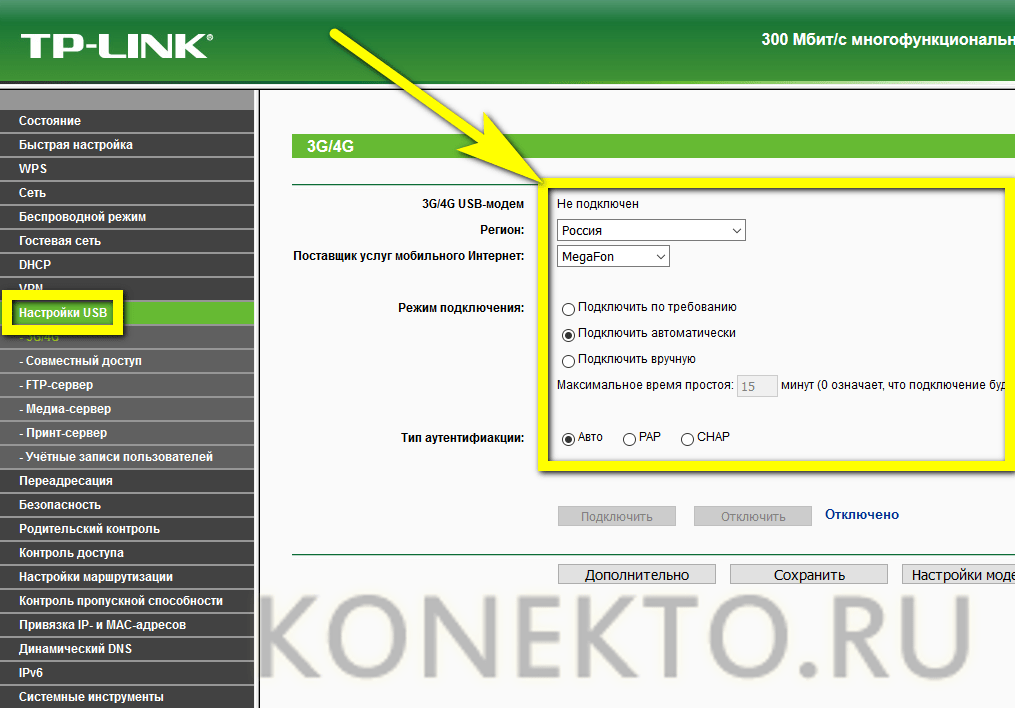 соединение или даже супер-дешевый расширитель Wi-Fi, если вам просто нужен бит больше диапазона для более простых задач.
соединение или даже супер-дешевый расширитель Wi-Fi, если вам просто нужен бит больше диапазона для более простых задач.
Если вы не хотите тратить ни копейки на настройку, у вас есть альтернатива: использование старого маршрутизатора для расширения (или дополнения) беспроводного сигнала основного маршрутизатора.Вы знаете одно — эту верную бывшую рабочую лошадку, которую вы держите с собой на случай чрезвычайной ситуации (или из-за лени).
Вместо того, чтобы позволять ему собирать больше пыли, вы можете перепрофилировать старый маршрутизатор, чтобы увеличить радиус действия беспроводной сети дома. Это не будет идеальным решением, особенно если это какой-то старый маршрутизатор wireless-n, который вы пытаетесь внедрить в свой новый мир беспроводного переменного тока, но он может, по крайней мере, сэкономить вам немного денег и, возможно, дать вам лучшую производительность беспроводной связи, чем более простой расширитель.Нет, не хочешь?
G / O Media может получить комиссию
Вариант 1. Новая точка доступа
Новая точка доступа Лучшее, что вы можете сделать со старым маршрутизатором Wi-Fi, который больше не используете, — это превратить его в простую точку беспроводного доступа . Если в вашем доме или квартире есть проводка для Ethernet (или вы не против протянуть кабели), это простой способ обеспечить беспроводную связь в зоне, где его еще нет (или сигнал слабый).
Для начала подключите старый маршрутизатор (порт WAN) к новому маршрутизатору (порт LAN) и подключите устройство к старому маршрутизатору.Поднимите настройки своего старого маршрутизатора — подробнее о том, как это сделать, — и найдите какой-нибудь «режим точки доступа», как его обычно называют. В зависимости от маршрутизатора это может даже называться «режим моста» — это сбивающий с толку термин, который мы рассмотрим позже в этой статье.
Вы пытаетесь отключить DHCP-сервер маршрутизатора — как подключенные устройства получают внутренний IP-адрес от вашего маршрутизатора. Если вы этого не сделаете, вы совершите сетевой грех, запустив маршрутизатор внутри маршрутизатора, что может вызвать проблемы для всех, что вы делаете на устройствах, подключенных к вашему второму маршрутизатору .
Примечание: выполнение этого шага изменит IP-адрес, который вы используете для доступа к настройкам маршрутизатора через браузер, если вы пошли по этому маршруту. Вам также потребуется перезагрузить маршрутизатор и переключить кабель Ethernet с его порта WAN на один из портов LAN. Чтобы найти новый IP-адрес вашего старого маршрутизатора, откройте конфигурацию маршрутизатора и нового маршрутизатора и найдите раздел, в котором на вашем маршрутизаторе перечислены подключенные устройства. Ваш старый маршрутизатор должен быть одним из них.
(Вы также, вероятно, можете установить IP-адрес маршрутизатора вручную на его экране конфигурации, если хотите запомнить его таким образом.)
Разместите маршрутизатор в идеальном месте, где бы вы ни планировали расширить свои беспроводные возможности, при условии, что у вас достаточно длинный кабель Ethernet или встроенный кабель.
Удобно настроить беспроводные сети на старом маршрутизаторе с тем же SSID и паролем, что и в существующих беспроводных сетях. Мне нравится давать им имена, отличные от моих существующих сетей Wi-Fi (тот же пароль), потому что тогда я могу решить, к какой точке доступа подключаться — к более новому или более старому маршрутизатору.
Мне нравится давать им имена, отличные от моих существующих сетей Wi-Fi (тот же пароль), потому что тогда я могу решить, к какой точке доступа подключаться — к более новому или более старому маршрутизатору.
Почему? Потому что ваши устройства, вероятно, глупы и слишком долго цепляются за слабый беспроводной сигнал, а ваш старый маршрутизатор, вероятно, не поддерживает никаких функций для отправки устройств с плохим сигналом от точки доступа. Использование отдельных SSID для разных маршрутизаторов означает, что вам нужно будет убедиться, что вы подключены к правильной сети Wi-Fi, если вы часто перемещаетесь между ними, но это небольшая проблема, которую нужно решить для повышения производительности. Вы не хотите, чтобы ваше устройство цеплялось за посредственный сигнал вашего старого маршрутизатора, если более быстрая сеть Wi-Fi вашего нового маршрутизатора является лучшим вариантом (или наоборот).
Вариант 2. Используйте режим беспроводного повторителя вашего маршрутизатора Просмотрите настройки вашего маршрутизатора (или руководство), чтобы определить, есть ли у него какой-либо режим «беспроводной повторитель», «расширитель» или «мост» — да, это снова это слово-мост, которое производители маршрутизаторов любят использовать для обозначения разных вещей.
Если вы не уверены, что выбираете правильный режим, посмотрите, указывает ли в руководстве к вашему старому маршрутизатору (или в описании функции в пользовательском интерфейсе маршрутизатора), что этот режим позволит вашему старому маршрутизатору подключаться к еще один маршрутизатор , использующий свой беспроводной сигнал.Самое главное, что ваш старый маршрутизатор также должен иметь возможность принимать беспроводные соединения от устройств .
(Иногда, когда производители маршрутизаторов говорят «беспроводной мост», они имеют в виду соединение двух маршрутизаторов вместе через Wi-Fi без разрешения другим беспроводным клиентам подключаться. В этом сценарии любые устройства, которые вы подключили к своему старому маршрутизатору через кабель Ethernet присоединитесь к вашей более крупной сети.)
Если подумать, эта установка заменяет кабель Ethernet предыдущего шага — тот, который соединяет ваш новый маршрутизатор и ваш старый маршрутизатор — на беспроводной сигнал. При такой настройке также есть одно важное предостережение: если вы запустите свой старый маршрутизатор в качестве расширителя Wi-Fi, вы снизите производительность для подключенных устройств вдвое. LearnTomato объясняет, почему:
При такой настройке также есть одно важное предостережение: если вы запустите свой старый маршрутизатор в качестве расширителя Wi-Fi, вы снизите производительность для подключенных устройств вдвое. LearnTomato объясняет, почему:
«У использования беспроводного моста в режимах ретранслятора и WDS есть обратная сторона. Если вторичный маршрутизатор повторно передает беспроводной сигнал (вместо соединения клиентских компьютеров с помощью провода), пропускная способность беспроводной сети во вторичном здании будет сокращена вдвое. Каждая передача называется «прыжком».Второй беспроводной переход — тот, который получает удар. […]
Как правило, беспроводные клиенты, подключенные ко второму маршрутизатору, не будут иметь такой же производительности, как беспроводные клиенты, подключенные к первому маршрутизатору. Почему? Потому что передатчик во втором маршрутизаторе должен делать в два раза больше работы. Сначала он должен получить сигнал от основного маршрутизатора, а затем повторно передать его беспроводным клиентам ».

Вот почему всегда лучше использовать соединение Ethernet, где это возможно, для подключения точек доступа к вашему основному маршрутизатору.Беспроводной мост может быть более удобным, но может пострадать ваша скорость.
Если ваш маршрутизатор не является повторителем, сделайте его однимВелика вероятность, что ваш старый (или дешевый) маршрутизатор не имеет встроенных в пользовательский интерфейс опций, позволяющих использовать это как точка доступа или расширитель. Не поддавайтесь желанию бросить этот маршрутизатор в мусорную корзину, потому что у вас все еще есть шанс подчинить его своей воле. Вам нужно будет установить на него стороннюю прошивку — программное обеспечение, с которым вы будете взаимодействовать, чтобы изменить его настройки, — которое поможет вам разблокировать функции, с которыми вы раньше не могли играть.
Мне нравится использовать DD-WRT , но вы также можете попробовать OpenWRT или Tomato или даже AdvancedTomato , если вам нужен более красивый графический интерфейс. Вам нужно немного покопаться, чтобы увидеть, какая прошивка работает с вашим конкретным маршрутизатором (если есть), и знать, что ваш маршрутизатор также может иметь разные версии. (Это то, что вы, вероятно, будете ссылаться на каждую стороннюю прошивку, сверившись с этикеткой на нижней или задней части вашего маршрутизатора.)
Вам нужно немного покопаться, чтобы увидеть, какая прошивка работает с вашим конкретным маршрутизатором (если есть), и знать, что ваш маршрутизатор также может иметь разные версии. (Это то, что вы, вероятно, будете ссылаться на каждую стороннюю прошивку, сверившись с этикеткой на нижней или задней части вашего маршрутизатора.)
Очень важно получить правильную прошивку и правильную версию этой прошивки для ваш конкретный маршрутизатор, так как установка неправильной прошивки на маршрутизаторе может вызвать целый ряд проблем, на устранение которых может потребоваться гораздо больше времени.Вы можете проверить поддержку вашего конкретного маршрутизатора здесь:
Поскольку я практикуюсь в этом на TP-Link Archer C7, я решил использовать старый добрый DD-WRT. Я начал с того, что посмотрел на нижнюю часть своего маршрутизатора, чтобы убедиться, что у меня установлена версия оборудования «v2», а затем я загрузил соответствующую прошивку (factory-to-ddwrt.bin) с сайта DD-WRT.
Снимок экрана: Дэвид Мерфи ((DD-WRT) Затем я перешел в обычный веб-интерфейс для Archer C7, набрав типичный 192. 168.0.1 в своем веб-браузере, и перешел в раздел, который вы обычно используете для обновить прошивку роутера новым образом от TP-Link.Вместо этого я выбрал только что скачанный файл DD-WRT .BIN и позволил ему скопировать его.
168.0.1 в своем веб-браузере, и перешел в раздел, который вы обычно используете для обновить прошивку роутера новым образом от TP-Link.Вместо этого я выбрал только что скачанный файл DD-WRT .BIN и позволил ему скопировать его.
… и ничего не произошло.
Снимок экрана: Дэвид МерфиКак это иногда бывает, процесс обновления прошивки не принимал образ, явно не полученный от TP-Link. Если это случилось с вами, не сдавайтесь. Я зашел на форумы DD-WRT, нашел гигантский пост о маршрутизаторе Archer C7 и узнал, что мне, вероятно, больше повезло бы прошить мой маршрутизатор последней бета-версией DD-WRT, а не тем, что было указано в базе данных маршрутизатора .Я сделал это, и … успех!
Снимок экрана: Дэвид Мерфи Затем я зашел на вкладку «Беспроводная связь» DD-WRT и поискал раздел «Беспроводной режим» для радиомодулей моего маршрутизатора с частотой 2,4 и 5 ГГц. Я щелкнул раскрывающийся список и … снова ничего. Нет режима «повторитель» для выбора. Как оказалось, в Archer C7 используется чип Qualcomm Atheros, который не поддерживает «простой режим» или обычный режим ретранслятора, который вы могли бы выбрать в противном случае. Вздох.
Как оказалось, в Archer C7 используется чип Qualcomm Atheros, который не поддерживает «простой режим» или обычный режим ретранслятора, который вы могли бы выбрать в противном случае. Вздох.
Если вы окажетесь в этой лодке, у вас все еще есть варианты.Это руководство, хотя и обширное, должно помочь вам настроить ваш старый маршрутизатор как расширитель Wi-Fi. Если вы используете двухдиапазонный маршрутизатор, это еще проще. Следуйте инструкциям по подключению старого маршрутизатора к новому маршрутизатору в «клиентском режиме», но не создавайте виртуальный интерфейс. Вместо этого используйте другой радиомодуль вашего маршрутизатора в режиме AP — устройства будут подключаться к нему, а ваш старый маршрутизатор будет использовать другой радиомодуль для обратного соединения с вашим существующим маршрутизатором.
Снимок экрана: Дэвид Мерфи На этом этапе вы, вероятно, желаете укусить пулю и просто купили дешевый удлинитель.Я не виню вас, но этот — своего рода развлечение — — и это намного проще, чем я думал, это точно.
Если вы не хотите тратить деньги на модернизацию домашней сети Wi-Fi, вам следует подумать об использовании старого маршрутизатора для расширения беспроводного сигнала в вашем доме. Любая мелочь помогает. Помните об этих указателях при создании новой сетевой конфигурации, подобной Франкенштейну:
- По возможности подключайте старый маршрутизатор к существующей сети с помощью кабеля Ethernet.
- Не забудьте отключить возможности «маршрутизации» старого маршрутизатора. Если у вашего старого маршрутизатора есть режим «точки доступа», это сделает это еще проще.
- Подумайте об использовании разных SSID для старых и новых сетей, чтобы иметь больше ручного контроля над подключением различных устройств.
- Вы также можете попробовать настроить маршрутизатор в качестве повторителя беспроводной сети, но это снизит производительность.
- Если ваш маршрутизатор по умолчанию не поддерживает режим повторителя беспроводной сети, вы можете прошить его прошивкой стороннего производителя, чтобы разблокировать эту функцию.

Эта история была первоначально опубликована 30.07.13 и обновлена 27.06.19, чтобы предоставить обновленную информацию.
8 советов по созданию надежной домашней сети
Если вы переезжаете в новый дом или просто хотите улучшить подключение к Интернету, создание надежной домашней сети может показаться сложной задачей. Но оптимизация подключения ваших устройств к Интернету и защита ваших личных данных не должны быть сложными. От того, где разместить маршрутизатор до того, как зашифровать ваш Wi-Fi, — вот восемь советов экспертов по настройке надежной домашней сети.
1. БУДЬТЕ СТРАТЕГИЧЕСКИ ОТНОСИТЕЛЬНО РАЗМЕЩЕНИЯ МАРШРУТИЗАТОРА.
Может возникнуть соблазн спрятать маршрутизатор подальше от глаз, поскольку устройства, как правило, уродливы и громоздки, но для надежной домашней сети необходим хорошо расположенный маршрутизатор. ИТ-специалисты рекомендуют ставить маршрутизатор на открытом пространстве посередине дома, как можно дальше от стен. Правильно расположенный маршрутизатор не только гарантирует, что сигнал вашего маршрутизатора достигает любой точки в вашем доме, но и минимизирует помехи сигнала от таких устройств, как микроволновые печи и беспроводные телефоны.Размещение маршрутизатора в центре города также снижает риск того, что сигнал Wi-Fi выйдет за пределы вашего дома и сделает вашу сеть уязвимой.
Правильно расположенный маршрутизатор не только гарантирует, что сигнал вашего маршрутизатора достигает любой точки в вашем доме, но и минимизирует помехи сигнала от таких устройств, как микроволновые печи и беспроводные телефоны.Размещение маршрутизатора в центре города также снижает риск того, что сигнал Wi-Fi выйдет за пределы вашего дома и сделает вашу сеть уязвимой.
2. ИЗМЕНИТЕ СЕТЕВОЕ ИМЯ ПО УМОЛЧАНИЮ И ПАРОЛЬ МАРШРУТИЗАТОРА.
Новые маршрутизаторы поставляются с именем и паролем идентификатора набора услуг (SSID) по умолчанию. Хотя вам необходимо использовать эту информацию по умолчанию при первом подключении компьютера к Интернету, эксперты по безопасности настоятельно рекомендуют изменить ее немедленно. Если вы продолжите использовать SSID и пароль вашего маршрутизатора по умолчанию, хакеры могут легко угадать их (на основе данных производителя вашего маршрутизатора) и получить доступ к вашему маршрутизатору.Выберите имя для своей сети Wi-Fi, которое не раскрывает личную информацию, такую как ваше полное имя или адрес. Чтобы ваша сеть Wi-Fi была в безопасности, выбирайте надежный пароль и меняйте его раз в месяц или два.
Чтобы ваша сеть Wi-Fi была в безопасности, выбирайте надежный пароль и меняйте его раз в месяц или два.
3. ЗАШИФРОВАТЬ ВАШУ СЕТЬ WI-FI.
В зависимости от вашего маршрутизатора и интернет-провайдера (ISP) вы можете выбрать способ шифрования сети Wi-Fi. При настройке маршрутизатора вам, скорее всего, будет предложено несколько вариантов шифрования сети. Чтобы обеспечить максимальную безопасность, попробуйте выбрать WPA2-AES (Wi-Fi Protected Access 2 — Advanced Encryption Standard) как отличный вариант для защиты вашей сети Wi-Fi от атак методом грубой силы.
4. ВЫБЕРИТЕ ПРАВИЛЬНУЮ ПОЛОСУ WI-FI.
Многие маршрутизаторы являются двухдиапазонными, что означает, что они могут транслировать как диапазоны 2,4 ГГц (ГГц), так и 5 ГГц для своего сигнала Wi-Fi. Если у вас большой дом и вам нужен Wi-Fi для передачи через несколько стен или этажей, выберите диапазон 2,4 ГГц. В противном случае вы, скорее всего, получите более высокую скорость и лучшую защиту от хакеров, использующих диапазон 5 ГГц. Эксперты предлагают поэкспериментировать с обоими диапазонами, прежде чем выбрать тот, который лучше соответствует вашему физическому пространству и требованиям к скорости.Если вы живете в густонаселенном районе или в большом многоквартирном доме, вам также следует попробовать изменить каналы диапазона (например, 1, 6 или 11), чтобы увидеть, снижает ли другой канал помехи и увеличивает скорость.
Эксперты предлагают поэкспериментировать с обоими диапазонами, прежде чем выбрать тот, который лучше соответствует вашему физическому пространству и требованиям к скорости.Если вы живете в густонаселенном районе или в большом многоквартирном доме, вам также следует попробовать изменить каналы диапазона (например, 1, 6 или 11), чтобы увидеть, снижает ли другой канал помехи и увеличивает скорость.
5. ОПТИМИЗИРУЙТЕ НАСТРОЙКИ ПРИНТЕРА.
Если у вас есть беспроводной принтер, следуйте инструкциям производителя, чтобы настроить устройство и подключить его к сети. Поскольку хакеры могут атаковать принтеры с поддержкой Wi-Fi, не забудьте изменить пароль по умолчанию и установить все обновления программного обеспечения.Это еще больше защитит безопасность ваших документов.
6. ЗАЩИЩАЙТЕ СВОИ УМНЫЕ ПРИБОРЫ.
По мере того, как ваш дом становится «умнее», в вашем жилом помещении может быть несколько устройств, подключенных к Интернету, от компьютеров и планшетов до умных лампочек и систем домашней безопасности.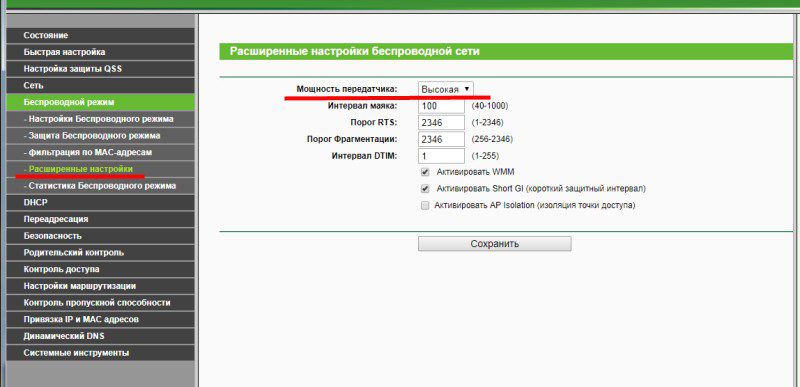 Хотя умные дома могут предложить удобство и дополнительную безопасность, любое умное устройство в вашей домашней сети уязвимо для взлома. При добавлении интеллектуальных устройств в вашу сеть внимательно изучите настройки безопасности, изменив имена пользователей и пароли по умолчанию, настроив многофакторную аутентификацию и установив обновления программного обеспечения и исправления безопасности.
Хотя умные дома могут предложить удобство и дополнительную безопасность, любое умное устройство в вашей домашней сети уязвимо для взлома. При добавлении интеллектуальных устройств в вашу сеть внимательно изучите настройки безопасности, изменив имена пользователей и пароли по умолчанию, настроив многофакторную аутентификацию и установив обновления программного обеспечения и исправления безопасности.
7. ОБНОВЛЕНИЕ ПРОШИВКИ.
Настройка домашней сети — это не разовая задача. Чтобы обеспечить безопасность вашей сети, вам необходимо регулярно обновлять программное обеспечение своих устройств. Например, загрузка микропрограммы от производителя маршрутизатора может повысить производительность маршрутизатора и устранить уязвимости в системе безопасности. Как и вашему компьютеру и смартфону, вашему маршрутизатору для правильной работы требуются регулярные обновления безопасности.
8. ГОТОВЬТЕСЬ К ДЕЯНИЯМ.
При настройке домашней сети убедитесь, что вы нашли время, чтобы получить полное представление о том, как ваши устройства связаны между собой. Запишите параметры безопасности и пароли, которые вы хотите запомнить, узнайте, как выполнить полный сброс маршрутизатора, и узнайте, как использовать кабели Ethernet. Твердое понимание отдельных компонентов в вашей домашней сети очень поможет, когда что-то пойдет не так, и вам потребуется устранить неисправность принтера или неисправного доступа в Интернет. Наконец, держите под рукой контактную информацию своего интернет-провайдера, чтобы вы могли связаться с ним, если вам понадобится дополнительная помощь.
Запишите параметры безопасности и пароли, которые вы хотите запомнить, узнайте, как выполнить полный сброс маршрутизатора, и узнайте, как использовать кабели Ethernet. Твердое понимание отдельных компонентов в вашей домашней сети очень поможет, когда что-то пойдет не так, и вам потребуется устранить неисправность принтера или неисправного доступа в Интернет. Наконец, держите под рукой контактную информацию своего интернет-провайдера, чтобы вы могли связаться с ним, если вам понадобится дополнительная помощь.
Даже самая безопасная личная сеть не защищена на 100% от мошенников.Discover поможет вам защитить вашу личность, отслеживая тысячи опасных веб-сайтов и предупреждая вас, если они найдут ваш номер социального страхования. И это бесплатно для подписчиков карт, и это хороший первый шаг к тому, чтобы вы были в курсе. Действуют условия. Узнайте больше на Откройте для себя .
Как установить VPN на роутер
Установить VPN на маршрутизатор проще, чем вы думаете, и вы сможете получить новые преимущества, которых вы, возможно, не ожидали. Однако использование VPN на вашем маршрутизаторе имеет свои недостатки, поэтому читайте дальше, чтобы узнать, что делает его таким полезным и как настроить VPN-маршрутизатор дома!
Однако использование VPN на вашем маршрутизаторе имеет свои недостатки, поэтому читайте дальше, чтобы узнать, что делает его таким полезным и как настроить VPN-маршрутизатор дома!
Что такое VPN-маршрутизатор?
Большинство стандартных маршрутизаторов Wi-Fi пропускают трафик VPN, но сами не выполняют никаких операций VPN. С другой стороны, VPN-маршрутизатор имеет VPN, установленную непосредственно на нем, устанавливая безопасное соединение для каждого устройства, подключенного к сети Wi-Fi.
VPN на вашем роутере: как это работает
VPN создает зашифрованное и безопасное соединение между устройством, на котором оно установлено, и Интернетом.Он собирает все запросы этого устройства на доступ в Интернет и направляет их через свой зашифрованный туннель и сервер VPN, чтобы их нельзя было прочитать или перенаправить.
Это легко понять, если вы используете устройство с пользовательским интерфейсом. Хотите посетить сайт? Вы идете по туннелю. Хотите сделать видеозвонок своей лучшей подруге? Через туннель. Но что происходит на устройстве без пользовательского интерфейса, например на маршрутизаторе?
Хотите сделать видеозвонок своей лучшей подруге? Через туннель. Но что происходит на устройстве без пользовательского интерфейса, например на маршрутизаторе?
После того, как вы настроите маршрутизатор VPN, каждое устройство, подключенное к вашему маршрутизатору, будет получать трафик через зашифрованный туннель.Ваш компьютер, ваш ноутбук, домашняя развлекательная система и даже ваш умный тостер для Интернета вещей.
Плюсы и минусы: стоит ли устанавливать VPN на маршрутизатор?
Плюсы
- Постоянная безопасность и конфиденциальность. С помощью маршрутизатора VPN вы всегда будете подключены к VPN-серверу. Вы никогда не забудете обезопасить себя, потому что вы будете частью VPN-туннеля, пока ваш маршрутизатор работает. Если какое-либо из ваших устройств инициирует какие-либо автоматические подключения, например обновление баланса учетной записи для приложения для личных финансов, они будут защищены, даже если вы спите.

- Комплексная охрана дома. Это постоянное подключение к серверу VPN будет применяться ко всем устройствам, подключенным к VPN вашего домашнего маршрутизатора. Он будет охватывать новые устройства, которые вы получаете без дополнительной настройки, и даже ваших гостей, когда они заходят и запрашивают ваш пароль от Wi-Fi.
- Охватывает устройства, не поддерживающие VPN. Существует множество устройств с поддержкой Wi-Fi, которые сами по себе не поддерживают покрытие VPN, но, безусловно, могут получить от этого выгоду. Домашние медиа-системы — отличный тому пример.Определенный контент на Apple TV или Chromecast может быть заблокирован для просмотра в определенных местах. Вы не можете установить NordVPN на свой телевизор, но, установив его на маршрутизатор, вы все равно сможете изменить свое местоположение и получить доступ к новому контенту.
- Подключите больше устройств. NordVPN позволяет подключить до 6 устройств, что для большинства пользователей уже более чем достаточно.
 Но знаете ли вы, что ваш маршрутизатор с поддержкой NordVPN считается только одним устройством? Если ваш ноутбук, смартфон и настольный компьютер подключаются через маршрутизатор с поддержкой VPN, технически это все равно подключено только одно устройство.Не рекомендуется злоупотреблять этой функцией, поскольку это может снизить скорость и стабильность вашего соединения, но это простой способ увеличить количество устройств, на которые распространяется ваша подписка NordVPN.
Но знаете ли вы, что ваш маршрутизатор с поддержкой NordVPN считается только одним устройством? Если ваш ноутбук, смартфон и настольный компьютер подключаются через маршрутизатор с поддержкой VPN, технически это все равно подключено только одно устройство.Не рекомендуется злоупотреблять этой функцией, поскольку это может снизить скорость и стабильность вашего соединения, но это простой способ увеличить количество устройств, на которые распространяется ваша подписка NordVPN.
Минусы
- Управлять настройками VPN сложнее. Поскольку у вашего маршрутизатора нет собственного пользовательского интерфейса (кроме нескольких простых кнопок), вам придется получить к нему доступ через другое устройство, чтобы изменить настройки VPN. Включение и выключение VPN-туннеля или изменение страны, к которой он подключен, намного удобнее с помощью приложения NordVPN.На вашем роутере это все еще возможно, но не так удобно.
- Конфигурация и мощность шифрования зависят от вашего маршрутизатора.
 Большинству маршрутизаторов не хватает мощности для запуска чего-либо, кроме самых простых протоколов шифрования или туннелирования. Возможно, вы захотите перейти на VPN-маршрутизатор, который поддерживает более безопасные протоколы, или просто изучите, что ваш выбранный протокол делает, а от чего не защищает.
Большинству маршрутизаторов не хватает мощности для запуска чего-либо, кроме самых простых протоколов шифрования или туннелирования. Возможно, вы захотите перейти на VPN-маршрутизатор, который поддерживает более безопасные протоколы, или просто изучите, что ваш выбранный протокол делает, а от чего не защищает. - Блокирует некоторые входящие соединения. По своей природе VPN предназначена для блокировки входящих неавторизованных подключений.Вам будет проще устанавливать соединения с помощью ноутбука, компьютера или смартфона, чтобы обойти это ограничение, поскольку у них есть пользовательский интерфейс. Ваши менее доступные устройства, такие как маршрутизатор, вероятно, останутся недоступными извне, поскольку они не смогут инициировать подключения. Однако это не относится к автоматизированным процессам на пользовательских устройствах — ваш компьютер по-прежнему будет получать электронные письма и уведомления.
- Трафик между устройствами и маршрутизатором не защищен.
 Поскольку на маршрутизаторе происходит шифрование, трафик между устройством и маршрутизатором еще не будет зашифрован.Если у вас есть безопасная домашняя сеть Wi-Fi и ваши мобильные устройства не настроены на автоматическое подключение к другим сетям, это не должно быть большой проблемой. Это становится серьезной проблемой безопасности только в том случае, если к вашей сети могут подключиться случайные незнакомцы.
Поскольку на маршрутизаторе происходит шифрование, трафик между устройством и маршрутизатором еще не будет зашифрован.Если у вас есть безопасная домашняя сеть Wi-Fi и ваши мобильные устройства не настроены на автоматическое подключение к другим сетям, это не должно быть большой проблемой. Это становится серьезной проблемой безопасности только в том случае, если к вашей сети могут подключиться случайные незнакомцы.
NordVPN позволяет легко защитить каждое устройство на вашем маршрутизаторе.
Как узнать, совместим ли мой маршрутизатор с VPN?
Прежде чем идти дальше, важно убедиться, что ваш маршрутизатор совместим с VPN.Не все роутеры такие.
Чтобы узнать больше о совместимости, обратитесь к руководству, которое может прилагаться к вашему маршрутизатору. Если вы не получили какое-либо руководство или потеряли его, вы сможете найти необходимую информацию в Интернете. Просто найдите имя вашего маршрутизатора и «Совместимость с VPN». Если вы покупаете новый маршрутизатор, также рекомендуется перед покупкой убедиться, что он совместим с VPN. На рынке есть множество отличных домашних VPN-маршрутизаторов.
Если вы покупаете новый маршрутизатор, также рекомендуется перед покупкой убедиться, что он совместим с VPN. На рынке есть множество отличных домашних VPN-маршрутизаторов.
Однако стоит отметить, что если вы используете модем ISP для доступа в Интернет, то ваш маршрутизатор, вероятно, не будет работать с VPN.
Как настроить VPN на маршрутизаторе
Первое, что вам нужно сделать, это выбрать VPN, которая поддерживает подключения к маршрутизатору, и если вы хотите лучший VPN на рынке, тогда NordVPN — безопасный выбор.
Затем вам нужно будет проверить, поддерживает ли ваш маршрутизатор функцию VPN. Чтобы узнать, может ли ваш маршрутизатор работать с NordVPN, ознакомьтесь с нашей страницей с инструкциями и найдите марку и модель вашего маршрутизатора. Некоторые маршрутизаторы также будут включать инструкции по настройке маршрутизатора NordVPN.
Особенности установки NordVPN на вашем маршрутизаторе будут различаться в зависимости от марки и модели, но общие шаги будут следующими:
1.
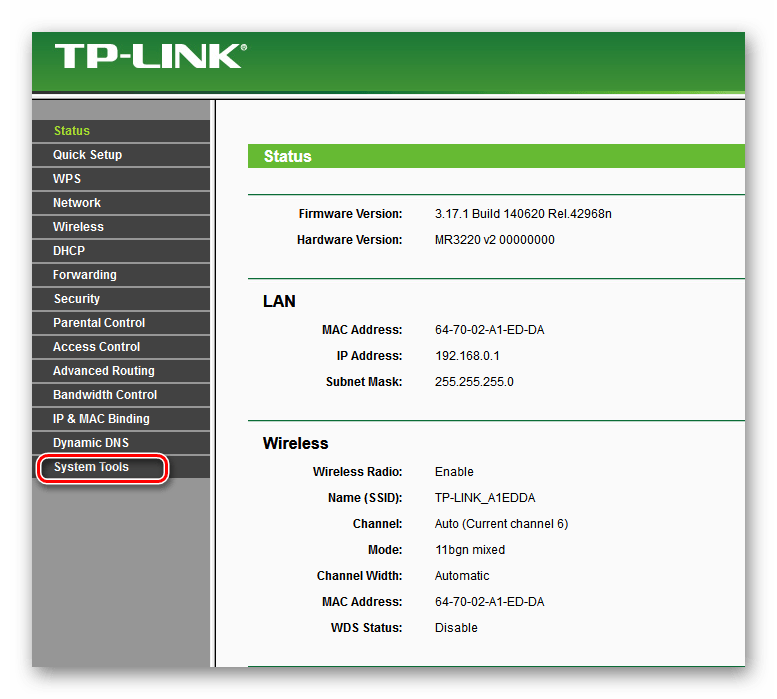 Войдите в свой роутер
Войдите в свой роутерЕсли вы хотите узнать, как настроить VPN, для начала войдите в свой маршрутизатор и измените его настройки. Вам нужно будет получить доступ с помощью руководства по продукту или поставщика услуг, чтобы вы могли внести изменения, необходимые для установки VPN на маршрутизаторе.
Для большинства маршрутизаторов вам нужно будет начать с ввода его IP-адреса в строку поиска и входа в систему (вот как узнать IP-адрес маршрутизатора, если вы его не знаете).Если вы никогда не входили в свой роутер, это также будет прекрасной возможностью изменить свой пароль (вот как сделать безопасный пароль), потому что многие из них поставляются с заводскими паролями по умолчанию, которые очень легко взломать!
2. Настройте роутер
Действия, которые необходимо предпринять для настройки маршрутизатора, полностью зависят от прошивки маршрутизатора. Некоторые маршрутизаторы, как и многие из предлагаемых Asus, имеют встроенную функцию VPN. Другим придется перенастроить их настройки, чтобы перенаправить их трафик на VPN-сервер.Опять же, лучшее место для поиска конкретных инструкций для вашего конкретного маршрутизатора — это наша исчерпывающая страница с инструкциями, руководство или веб-сайт вашего производителя.
Другим придется перенастроить их настройки, чтобы перенаправить их трафик на VPN-сервер.Опять же, лучшее место для поиска конкретных инструкций для вашего конкретного маршрутизатора — это наша исчерпывающая страница с инструкциями, руководство или веб-сайт вашего производителя.
3. Протестируйте!
После завершения процесса настройки VPN-маршрутизатора проверьте его, чтобы убедиться, что соединение работает. Вы сможете войти в свой роутер в любое время (из дома), чтобы изменить настройки, но это все равно будет менее удобно, чем использование одного из приложений NordVPN.
Все еще не знаете, как установить VPN на маршрутизатор?
Если у вас возникли проблемы, и вы не знаете, как установить VPN, не проблема.NordVPN имеет отмеченную наградами круглосуточную службу поддержки клиентов, работающую без выходных, на нескольких языках. Если эти советы вам не помогли и вы все еще потерялись, наши специалисты службы поддержки помогут вам найти способ установить NordVPN на вашем маршрутизаторе. Свяжитесь с ними по адресу [email protected], в чате или другими способами, доступными здесь.
Свяжитесь с ними по адресу [email protected], в чате или другими способами, доступными здесь.
Советы по использованию VPN-маршрутизатора
- Избегайте ненужного двойного покрытия. Когда NordVPN работает на вашем маршрутизаторе и находится вне поля зрения, вы можете забыть, что он включен.Если вы используете NordVPN на другом устройстве, находясь дома, ваш зашифрованный туннель NordVPN по-прежнему будет отправляться через зашифрованный туннель, настроенный на вашем маршрутизаторе. Это может быть мощной и полезной функцией при использовании нашей настройки двойного VPN, но NordVPN не предназначен для работы таким образом через ваш VPN-маршрутизатор. Чтобы избежать значительного снижения скорости или нестабильности, используйте тот или иной метод для подключения к серверам NordVPN.
- Добавьте закладку на страницу настроек маршрутизатора. Подключение к маршрутизатору для изменения настроек может быть неудобным, но вы можете добавить адрес в закладки, чтобы упростить эту часть.

- Настройте отдельный маршрутизатор. Вы можете настроить дома два маршрутизатора — один с NordVPN, а другой без. Это позволит вам защитить домашнюю сеть подключенных устройств, продолжая использовать приложение NordVPN с любыми устройствами, которые его поддерживают.
Ознакомьтесь с этими обзорами NordVPN, чтобы узнать больше об опыте NordVPN. Независимо от того, используете ли вы ваш маршрутизатор или другие устройства, NordVPN обеспечит вашу безопасность и конфиденциальность в Интернете. Начните сегодня и используйте купон NordVPN, чтобы найти лучшую возможную сделку.
Попробуйте NordVPN с нашей 30-дневной гарантией возврата денег.
Как подключить один роутер к другому для расширения сети?
Предварительное условие — Маршрутизатор
Шаг 1: Настройка основного маршрутизатора
Для настройки основного маршрутизатора подключите кабель Ethernet, предоставленный вашим интернет-провайдером, который передает Интернет, к порту WAN маршрутизатора. На многих маршрутизаторах порт «WAN» также помечен как «Интернет» .
На многих маршрутизаторах порт «WAN» также помечен как «Интернет» .
После того, как ваш основной маршрутизатор установлен и Интернет работает нормально, есть два метода расширения вашей сети.
Метод 1 —
Шаг 2: Настройка дополнительного маршрутизатора через кабель Ethernet
Настройте дополнительный маршрутизатор для расширения сети. Для этого возьмите кабель Ethernet и подключите один из этих кабелей к порту LAN основного маршрутизатора, имеющего подключение к Интернету.Возьмите другой кабель Ethernet и вставьте его в порт WAN вторичного маршрутизатора.
Шаг 3: Настройка дополнительного маршрутизатора
Чтобы войти в дополнительный маршрутизатор, переверните маршрутизатор и войдите на веб-сайт в браузере, указанном перед данными для входа. После того, как вы вошли в роутер, используя имя пользователя и пароль:
- Установите подключение к Интернету как DHCP.
- Задайте имя вашего WiFi-роутера.
- Установить пароль маршрутизатора.
- Сохранить и применить.
После того, как вы нажали «Сохранить и применить», ваш вторичный маршрутизатор настроен и готов к использованию. Этот вторичный маршрутизатор расширил вашу сеть.
Метод 2 —
Примечание —
Перед выполнением этого метода убедитесь, что мостовое соединение включено на основном маршрутизаторе.
Шаг 2: Настройка дополнительного маршрутизатора в качестве беспроводного повторителя
Чтобы настроить вторичный маршрутизатор в качестве беспроводного ретранслятора, разместите вторичный маршрутизатор в месте, где доступно хорошее качество сигнала первичного маршрутизатора WiFi.Если количество полученных сигналов меньше, этот метод может работать некорректно.
Шаг 3: Настройка вторичного маршрутизатора в качестве беспроводного ретранслятора
Войдите во вторичный маршрутизатор таким же образом, как описано в методе 1. Шаг 3. После входа в систему выполните следующие действия:
- Перейти на страницу беспроводной связи.
- Задайте имя вашего WiFi-роутера.
- Установить пароль маршрутизатора.
- Сохранить и применить.
- Перейдите в раздел беспроводного ретранслятора на странице беспроводной связи.
- Включить опцию беспроводного повторителя, если она отключена.
- Нажмите кнопку «Обзор сайта».
- Выберите имя основного маршрутизатора из списка доступных Wi-Fi.
- Введите пароль основного маршрутизатора в разделе предварительного общего ключа.
- Нажмите Применить.
Есть страница беспроводной связи, на которой вам необходимо настроить SSID и пароль вторичного маршрутизатора. Затем вам нужно перейти в раздел беспроводного ретранслятора на странице Wireless. Там, после включения опции беспроводного ретранслятора и после завершения опроса, появится список имен WiFi, сигнал которых доступен вторичному маршрутизатору.Выберите имя основного маршрутизатора и введите пароль основного маршрутизатора. После выполнения вышеуказанных шагов ваша сеть будет расширяться, поскольку вторичный маршрутизатор будет действовать как беспроводной ретранслятор.
Примечание —
Скорость Интернета, полученная по методу 1, всегда выше, чем по методу 2. Поэтому для расширения сети с хорошей скоростью Интернета используйте метод 1.
Вниманию читателя! Не прекращайте учиться сейчас. Ознакомьтесь со всеми важными концепциями теории CS для собеседований SDE с помощью курса CS Theory Course по доступной для студентов цене и подготовьтесь к работе в отрасли.
.


 Чем они отличаются от не рекомендуемых.
Чем они отличаются от не рекомендуемых.

 Найдите и выберите параметр Имя сети , затем введите уникальное имя сети.
Найдите и выберите параметр Имя сети , затем введите уникальное имя сети.
 Найдите строку «Шлюз по умолчанию» и справа от нее вы должны увидеть что-то вроде 192.168.XXX.XXX или менее вероятно 10.XXX.XXX.XXX. Если существует несколько «шлюзов по умолчанию», найдите один под заголовком «Локальная сеть адаптера Ethernet» (при условии, что вы подключены к маршрутизатору с помощью сетевого кабеля). Введите этот адрес в свой веб-браузер, и вы должны увидеть веб-интерфейс маршрутизатора.
Найдите строку «Шлюз по умолчанию» и справа от нее вы должны увидеть что-то вроде 192.168.XXX.XXX или менее вероятно 10.XXX.XXX.XXX. Если существует несколько «шлюзов по умолчанию», найдите один под заголовком «Локальная сеть адаптера Ethernet» (при условии, что вы подключены к маршрутизатору с помощью сетевого кабеля). Введите этот адрес в свой веб-браузер, и вы должны увидеть веб-интерфейс маршрутизатора.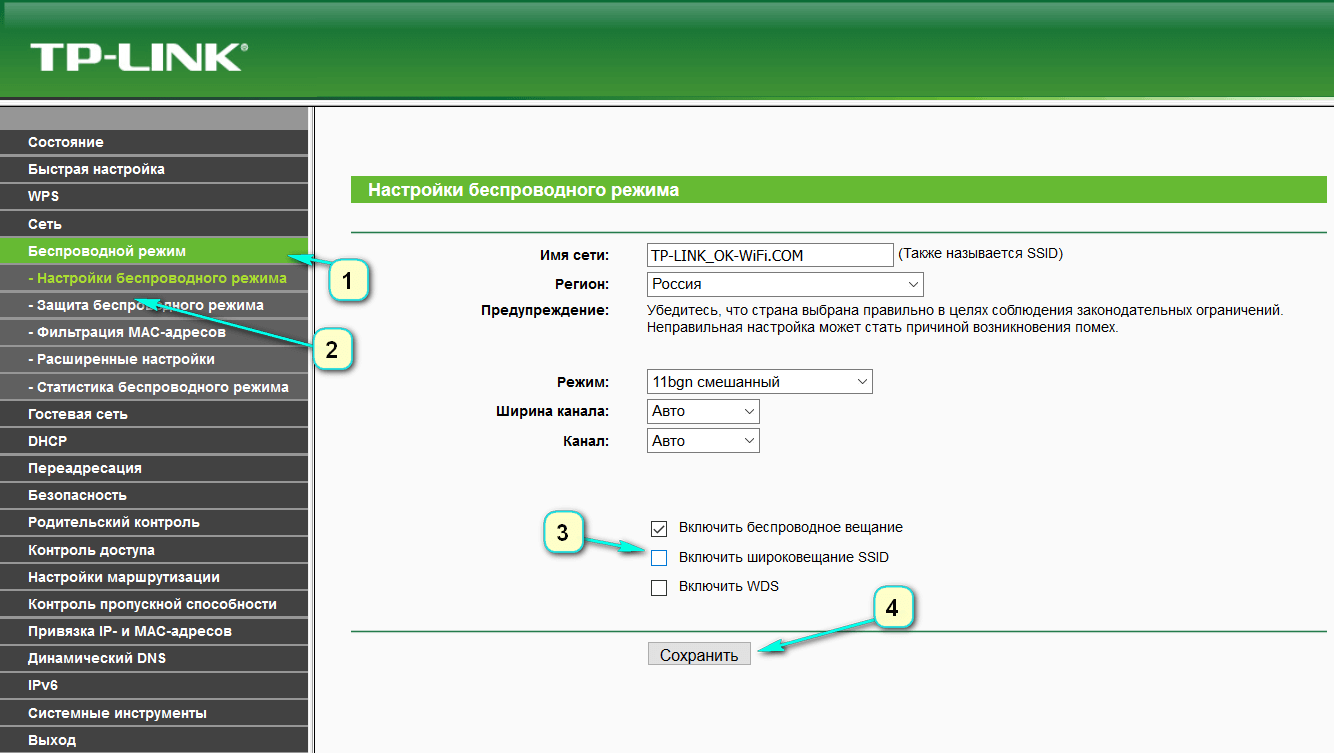 Какой у вас SSID? Какой у вас электронный ключ? Запишите это.
Какой у вас SSID? Какой у вас электронный ключ? Запишите это. Адрес IPv4 «192.168.137.1»? Если да, то все готово! Скажите всем подключиться к беспроводному маршрутизатору, и они будут в сети.
Адрес IPv4 «192.168.137.1»? Если да, то все готово! Скажите всем подключиться к беспроводному маршрутизатору, и они будут в сети.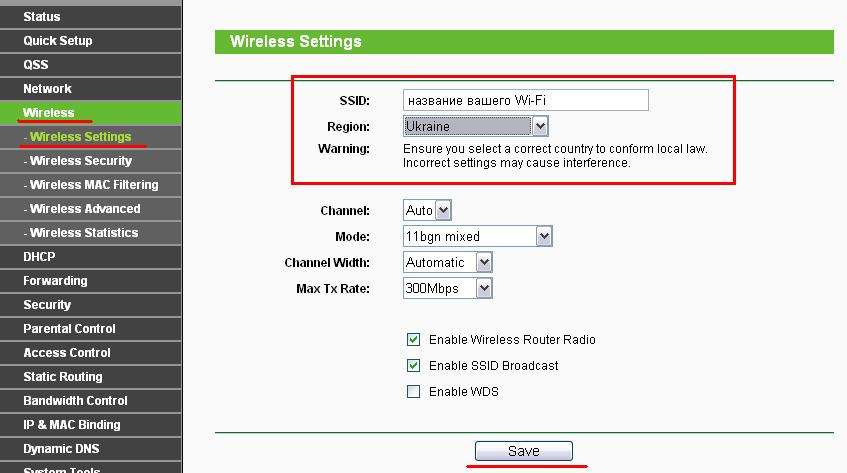

 Но знаете ли вы, что ваш маршрутизатор с поддержкой NordVPN считается только одним устройством? Если ваш ноутбук, смартфон и настольный компьютер подключаются через маршрутизатор с поддержкой VPN, технически это все равно подключено только одно устройство.Не рекомендуется злоупотреблять этой функцией, поскольку это может снизить скорость и стабильность вашего соединения, но это простой способ увеличить количество устройств, на которые распространяется ваша подписка NordVPN.
Но знаете ли вы, что ваш маршрутизатор с поддержкой NordVPN считается только одним устройством? Если ваш ноутбук, смартфон и настольный компьютер подключаются через маршрутизатор с поддержкой VPN, технически это все равно подключено только одно устройство.Не рекомендуется злоупотреблять этой функцией, поскольку это может снизить скорость и стабильность вашего соединения, но это простой способ увеличить количество устройств, на которые распространяется ваша подписка NordVPN. Большинству маршрутизаторов не хватает мощности для запуска чего-либо, кроме самых простых протоколов шифрования или туннелирования. Возможно, вы захотите перейти на VPN-маршрутизатор, который поддерживает более безопасные протоколы, или просто изучите, что ваш выбранный протокол делает, а от чего не защищает.
Большинству маршрутизаторов не хватает мощности для запуска чего-либо, кроме самых простых протоколов шифрования или туннелирования. Возможно, вы захотите перейти на VPN-маршрутизатор, который поддерживает более безопасные протоколы, или просто изучите, что ваш выбранный протокол делает, а от чего не защищает. Поскольку на маршрутизаторе происходит шифрование, трафик между устройством и маршрутизатором еще не будет зашифрован.Если у вас есть безопасная домашняя сеть Wi-Fi и ваши мобильные устройства не настроены на автоматическое подключение к другим сетям, это не должно быть большой проблемой. Это становится серьезной проблемой безопасности только в том случае, если к вашей сети могут подключиться случайные незнакомцы.
Поскольку на маршрутизаторе происходит шифрование, трафик между устройством и маршрутизатором еще не будет зашифрован.Если у вас есть безопасная домашняя сеть Wi-Fi и ваши мобильные устройства не настроены на автоматическое подключение к другим сетям, это не должно быть большой проблемой. Это становится серьезной проблемой безопасности только в том случае, если к вашей сети могут подключиться случайные незнакомцы.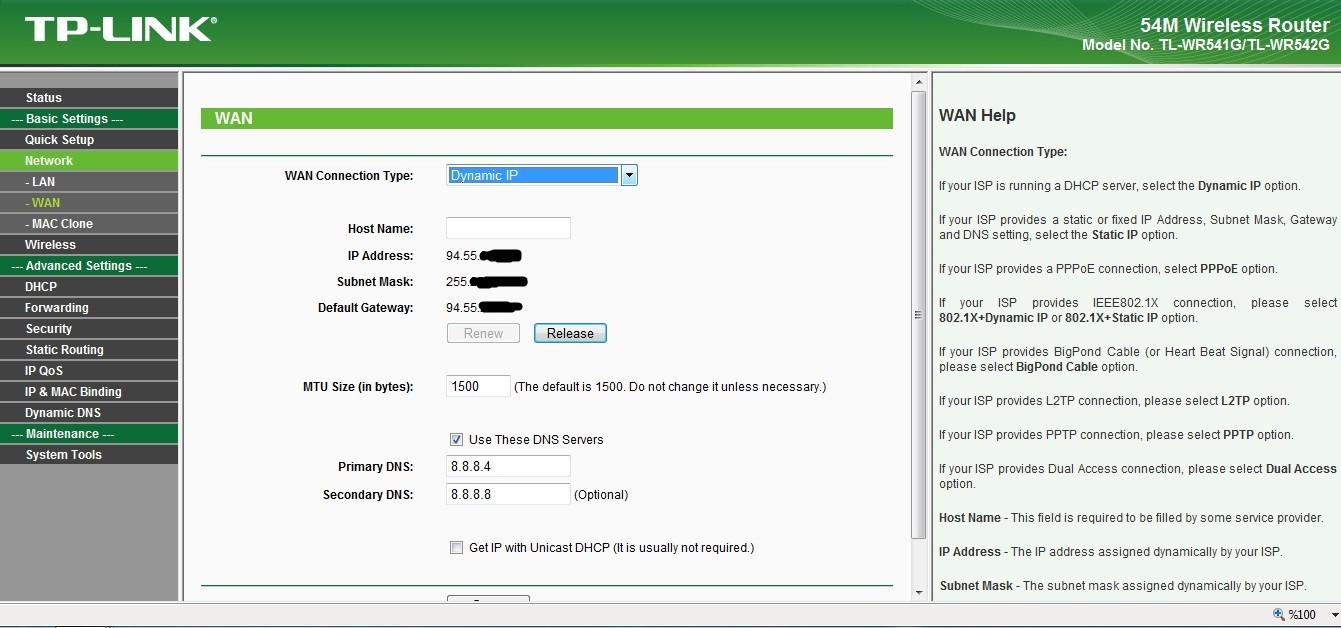
Ваш комментарий будет первым